Indice 2. Introduzione 5. Presentazione 5. Contenuto della confezione 6. Questo è Polar Loop 2 7. Operazioni preliminari 8
|
|
|
- Bernarda Stefani
- 8 anni fa
- Visualizzazioni
Transcript
1 MANUALE D USO
2 INDICE Indice 2 Introduzione 5 Presentazione 5 Contenuto della confezione 6 Questo è Polar Loop 2 7 Operazioni preliminari 8 Configurazione di Polar Loop 2 8 Download e installazione di Polar FlowSync 8 Collegamento di Polar Loop 2 9 Iscrizione a Polar Flow 9 Personalizzazione delle dimensioni del braccialetto 11 Download della mobile app Polar Flow 14 Associazione di Polar Loop 2 con il dispositivo mobile 15 Batteria e carica 15 Per essere attivi 17 Segui l attività quotidiana 17 Obiettivo di attività 17 Dati di attività 18 Avviso di inattività 21 Informazioni sul sonno nel servizio web Flow e nell'app Flow 22 Dati di attività nell'app Flow e nel servizio web Flow 22 2
3 Allenamento con Polar Loop 2 23 Indossare un sensore di frequenza cardiaca 23 Associazione di un sensore di frequenza cardiaca 24 Inizio dell'allenamento 24 Guida basata sulla frequenza cardiaca durante l allenamento 25 Arresto dell'allenamento 26 Sincronizzazione 26 Sincronizzazione con l'app Flow 26 Sincronizzazione con il servizio web Flow tramite FlowSync 27 Caratteristiche 28 EnergyPointer 28 Smart notifications 28 Impostazioni Smart notifications 28 Mobile app Polar Flow 28 Non disturbare 29 Telefono 29 Uso di Avvisi 29 La funzione Smart notifications funziona tramite connessione Bluetooth 30 Sveglia 30 Impostazioni 31 Impostazioni di display 31 Impostazione Ora 31 Modalità aereo 32 3
4 Messaggi sul display 33 Mobile app Polar Flow 34 Servizio web Polar Flow 35 Aggiornamento firmware 36 Ripristino di Polar Loop 2 37 Informazioni importanti 38 Cura di Polar Loop 2 38 Pulizia 38 Conservazione 39 Assistenza 39 Precauzioni 39 Interferenze durante l allenamento basato sulla frequenza cardiaca 39 Riduzione dei rischi durante l'allenamento 40 Informazioni tecniche 41 Software Polar FlowSync e cavo USB 43 Compatibilità della mobile app Polar Flow 43 Impermeabilità 43 Garanzia Internazionale limitata Polar 43 Clausola esonerativa di responsabilità 45 4
5 INTRODUZIONE Grazie per aver acquistato il nuovo e migliorato Polar Loop 2! Il presente manuale d'uso consentirà all'utente di iniziare ad utilizzare il tuo nuovo prodotto. Per controllare i tutorial video e l'ultima versione del presente manuale d'uso, andare al sito polar.com/support/loop2. Presentazione Polar Loop 2 Polar Loop 2 consente di monitorare tutta l'attività (ogni passo e salto durante tutto il giorno) e mostra i miglioramenti per la forma fisica e la salute. Si verrà premiati se l'attività svolta era sufficiente e incoraggerà ad effettuare altre attività per raggiungere l'obiettivo quotidiano. Cavo USB Il set del prodotto include un cavo USB personalizzato. Utilizzarlo per caricare la batteria e sincronizzare i dati tra Polar Loop 2 e il servizio web Flow tramite il software FlowSync. App Polar Flow 5
6 Visualizzare subito i dati di attività e allenamento. L'app Flow sincronizza i dati di attività e allenamento in modo wireless sul servizio web Polar Flow. È possibile scaricare dall App Store SM o da Google play TM. Software Polar FlowSync Polar FlowSync sincronizza i dati tra Polar Loop 2 e il servizio web Polar Flow sul computer. Andare su flow.polar.com/start per iniziare ad utilizzare Polar Loop 2, quindi scaricare e installare il software FlowSync. Servizio web Polar Flow Osservare i risultati, ottenere una guida e osservare l analisi dettagliata dei risultati di attività e allenamento. È possibile condividere i propri risultati con gli amici. Per ulteriori informazioni, visitare il sito polar.com/flow. Contenuto della confezione Contenuto della confezione 1. Polar Loop 2 2. Fibbia con barrette a molla (fissata a Polar Loop 2) 6
7 3. Strumento per fibbia 4. Barretta a molla supplementare 5. Cavo USB personalizzato 6. Guida introduttiva con strumento di misurazione Questo è Polar Loop 2 1. Display 2. Pulsante a sfioramento 3. Fibbia 4. Connettore USB personalizzato Componenti di Polar Loop 2 7
8 OPERAZIONI PRELIMINARI Configurazione di Polar Loop 2 8 Download e installazione di Polar FlowSync 8 Collegamento di Polar Loop 2 9 Iscrizione a Polar Flow 9 Personalizzazione delle dimensioni del braccialetto 11 Download della mobile app Polar Flow 14 Associazione di Polar Loop 2 con il dispositivo mobile 15 Batteria e carica 15 Configurazione di Polar Loop 2 Per configurare Polar Loop 2, è necessario un computer con connessione Internet in quanto al configurazione viene effettuata nel servizio web Polar Flow. Controllare i requisiti per PC e Mac di seguito. PC Software: Windows 7, Windows 8 e successivo Hardware: Porta USB Mac Software: Mac OS X 10.6, OS X 10.7, OS X 10.8 e successivo Hardware: Porta USB Download e installazione di Polar FlowSync È necessario scaricare e installare il software Polar FlowSync per configurare Polar Loop 2 e tenere i dati di attività sincronizzati e Polar Loop 2 aggiornato. 1. Andare sul sito flow.polar.com/start e scaricare Polar FlowSync. 2. Eseguire il pacchetto di installazione e attenersi alle istruzioni su schermo. Se viene visualizzato un messaggio in cui si consiglia di riavviare il computer, annullarlo e continuare. Al termine dell installazione, FlowSync si apre automaticamente e chiede di connettere il prodotto Polar. Per istruzioni più dettagliate per l installazione di FlowSync, visitare il sito polar.com/support/flowsync. 8
9 Collegamento di Polar Loop 2 Il nuovo Polar Loop 2 è in modalità conservazione e si riattiva quando lo si collega ad un computer per la configurazione. Collegare Polar Loop 2 alla porta USB del computer con il cavo in dotazione nella confezione. L'estremità magnetica del cavo scatta in posizione quando è correttamente collegato al braccialetto. Lasciare che il computer installi uno dei driver USB consigliati. Non utilizzare hub USB. Potrebbero non garantire una potenza sufficiente per caricare l'activity Tracker. Iscrizione a Polar Flow 1. Il servizio web Polar Flow si apre automaticamente nel browser Internet. Il display di Polar Loop 2 inizia a mostrare il simbolo di sincronizzazione. Scollegare e collegare di nuovo Polar Loop 2 se il servizio web Polar Flow non si apre. 2. Creare un account Polar o accedere se si dispone già di uno. Cliccare su Avanti. 9
10 L'account Polar consente l'accesso a tutti i servizi Polar ai quali è necessario accedere, quali il servizio web Polar Flow e polarpersonaltrainer.com. 3. Immettere impostazioni: Immettere le impostazioni utente. Inserire informazioni precise. Quando le impostazioni sono corrette, si ottiene una guida personale e un'interpretazione accurata dell'attività quotidiana e delle sessioni di allenamento. Selezionare il formato dell'ora da visualizzare sul display di Polar Loop 2. Selezionare il polso in cui indossare il braccialetto: determina l orientamento del display. Si consiglia di indossare il braccialetto sulla mano non dominante per ottenere risultati più accurati. Infine, selezionare il livello di attività per ottenere un adeguato obiettivo di attività quotidiana. È possibile modificare le impostazioni sul servizio web Polar Flow e nella mobile app. 4. Iniziare la sincronizzazionecliccando su Fine e le impostazioni vengono sincronizzate tra Polar Loop 2 e il servizio web Polar Flow. Attendere che termini la sincronizzazione prima di scollegare Polar Loop 2. Al termine, sul display di Polar Loop 2 viene vizualizzato un segno di spunta, che si trasforma in un simbolo di caricare durante la carica. Diario nel servizio web Polar Flow si apre sullo schermo del computer. Se è disponibile un aggiornamento firmware per Polar Loop 2, si consiglia di installarlo in questa fase. Per ulteriori informazioni, consultare Aggiornamento firmware. Ora, è possibile iniziare a personalizzare le dimensioni del braccialetto o caricare completamente Polar Loop 2. Se la batteria non è completamente carica quando si scollega Polar Loop 2, ricordarsi di caricarla completamente in seguito. 10
11 Per ulteriori informazioni sul servizio web, consultare Servizio web Polar Flow. Personalizzazione delle dimensioni del braccialetto Attenersi alle procedure di seguito per personalizzare Polar Loop 2 regolandolo in base alle dimensioni del polso. 1. Aprire la fibbia premendo i pulsanti laterali della fibbia. 2. Staccare la fibbia da entrambe le estremità. Prendere lo strumento fibbia incluso nella confezione ed estrarre le barrette a molla. Quindi rimuovere la fibbia dal braccialetto. 3. Misurare le dimensioni del polso. Separare lo strumento di misurazione dalla guida introduttiva lungo la linea perforata. 11
12 Avvolgerlo intorno al polso in modo che sia comodo e annotare le dimensioni. Vi è un numero per entrambe le estremità del braccialetto. Ogni numero rappresenta il numero di blocchi da togliere tra le scanalature all'interno del braccialetto. Il braccialetto è più comodo da indossare un po allentato. 4. Tagliare con attenzione il braccialetto da entrambe le estremità. Per assicurarsi che il display si trovi al centro, è importante accorciare il braccialetto da entrambe le estremità. Contare il numero di blocchi di un'estremità come il numero misurato. Seguire la linea retta nella scanalatura e tra i fori della barretta a molla, quindi tagliare con cura il braccialetto. Fare attenzione a non tagliare nei fori della barretta a molla. Ripetere l'operazione sull'altro lato del braccialetto. 12
13 5. Indossare di nuovo la fibbia. Prendere una barretta a molla e inserirla nel primo foro sull'estremità del bracciale, quindi inserire un'estremità della barretta a molla nel relativo foro della fibbia. Utilizzare lo strumento per facilitare l'inserimento dell'altra estremità della barra a molla nell'altro foro della fibbia. Effettuare la stessa operazione sull altra estremità del braccialetto. In caso di problemi nel fissare di nuovo la fibbia, assicurarsi che la linea di taglio sia diritta. Tagliare il braccialetto, se necessario. 13
14 6. Provare ad indossare il braccialetto per controllare le dimensioni. Se necessario, è possibile regolare la lunghezza spostando una delle barrette a molla della fibbia nel relativo foro esterno finché non è comoda. Oppure, se necessario, tagliare di nuovo il braccialetto di un blocco per volta. Se si accorcia eccessivamente il braccialetto Polar Loop 2, rivolgersi al rivenditore o all'assistenza clienti Polar entro un mese dalla data di acquisto per ottenere un braccialetto di ricambio gratuitamente. Download della mobile app Polar Flow Scaricare la mobile app Polar Flow per osservare e analizzare i dati di attività in movimento e sincronizzare i dati in modo wireless da Polar Loop 2 al servizio Polar Flow. Per iniziare ad utilizzare l'app Flow, scaricarla dall'app Store o Google Play sul dispositivo mobile. l L app Flow per ios è compatibile con iphone 4S (o successivo) richiede ios 7.0 Apple (o successivo). l La mobile app Polar Flow per Android è compatibile con dispositivi dotati di Android 4.3 o successivo. Per assistenza e ulteriori informazioni sull'uso dell'app Polar Flow, andare al sito polar.com/en/support/flow_ app. 14
15 Per utilizzare Polar Loop 2 con la mobile app Polar Flow, è necessario configurare il prodotto con il computer. Per ulteriori informazioni sulla configurazione del prodotto, consultare Configurazione di Polar Loop 2. Associazione di Polar Loop 2 con il dispositivo mobile Prima dell associazione Effettuare la configurazione sul sito flow.polar.com/start come descritto nel capitolo Configurazione di Polar Loop 2 per ottenere un account Polar Scaricare l app Flow dall App Store o Google Play. Assicurarsi che sia attivato il Bluetooth sul dispositivo mobile e disattivare la modalità aereo. Assicurarsi che il dispositivo mobile sia connesso a Internet. Per associare un dispositivo mobile: 1. Sul dispositivo mobile, aprire l'app Polar Flow e accedere con l'account Polar. 2. Attendere che sul dispositivo mobile venga visualizzato Connetti prodotto. 3. Premere il pulsante su Polar Loop 2 per associarlo con l'app. Attendere che si spenga il display di Polar Loop 2 per iniziare la sincronizzazione. Tenere Polar Loop 2 in prossimità dello smartphone per effettuare l'associazione. 4. Toccare OK sul dispositivo mobile per accettare l associazione. L app Polar Flow avvia la sincronizzazione con Polar Loop 2 tramite Bluetooth, quindi si sincronizza con il servizio web Polar Flow tramite connessione Internet. Le impostazioni dell'account Polar vengono trasferite alla mobile app dal servizio web e l app visualizza i dati di attività personali e la guida. Per ulteriori informazioni sulla mobile app, consultare Mobile app Polar Flow. Batteria e carica Al termine della vita utile del prodotto, Polar consiglia di ridurre al minimo i possibili effetti dei rifiuti sull'ambiente e sulla salute dell'uomo, ottemperando alle normative locali in materia di smaltimento dei rifiuti e, laddove possibile, di attuare la raccolta differenziata di apparecchiature elettroniche. Non smaltire questo prodotto come rifiuto urbano indifferenziato. Polar Loop 2 dispone di una batteria interna ricaricabile. Una volta completamente carico, Polar Loop 2 è in grado di mantenere la carica per 8 giorni, in base all'uso. Ad esempio, se si utilizzano spesso le funzioni del display o si utilizza Polar Loop 2 per l allenamento basato sulla frequenza cardiaca, è necessario caricare la batteria con maggiore frequenza. 15
16 Utilizzare il cavo USB in dotazione con il prodotto per caricare Polar Loop 2 tramite il connettore USB del computer. Se si desidera inserire il connettore USB in una presa di corrente, utilizzare un adattatore di alimentazione USB (non incluso nella confezione). Se la batteria è esaurita e il display non si accende dopo il collegamento, potrebbero essere necessari fino a 20 secondi per la visualizzazione dell'animazione di carica. Il display ruota tra il simbolo di carica e la percentuale del livello di carica della batteria mentre si effettua la carica al 100%. La carica completa della batteria richiede circa 90 minuti. Se si utilizza un adattatore CA, assicurarsi che sia contrassegnato con "output 5Vdc 0.5A - 2A max". Utilizzare solo un adattatore CA con omologazione di sicurezza (contrassegnato con "LPS", "Limited Power Supply" o "UL listed"). Polar Loop 2 avvisa l utente quando il livello di carica della batteria si sta esaurendo. Per ulteriori informazioni sugli avvisi di batteria scarica, vedere Messaggi sul display. 16
17 PER ESSERE ATTIVI Segui l attività quotidiana 17 Obiettivo di attività 17 Dati di attività 18 Avviso di inattività 21 Informazioni sul sonno nel servizio web Flow e nell'app Flow 22 Dati di attività nell'app Flow e nel servizio web Flow 22 Allenamento con Polar Loop 2 23 Indossare un sensore di frequenza cardiaca 23 Associazione di un sensore di frequenza cardiaca 24 Inizio dell'allenamento 24 Guida basata sulla frequenza cardiaca durante l allenamento 25 Arresto dell'allenamento 26 Sincronizzazione 26 Sincronizzazione con l'app Flow 26 Sincronizzazione con il servizio web Flow tramite FlowSync 27 Segui l attività quotidiana Polar Loop 2 rileva l'attività con un accelerometro 3D interno che registra i movimenti del polso. Indica l attività reale nella vita quotidiana analizzando frequenza, intensità e regolarità dei movimenti, tenendo in considerazione i dati fisici. Per ulteriori informazioni sul rilevamento dell'attività 24/7, visitare il sito polar.com/support. Obiettivo di attività Polar Loop 2 offre un obiettivo di attività quotidiano e guida l utente al raggiungimento. L obiettivo di attività viene mostrato come una barra che si colma gradualmente per mostrare quanto si è prossimi all obiettivo. Quando la barra è piena, si è raggiunto l obiettivo. L obiettivo di attività si basa sui dati personali e sull impostazione del livello di attività che si trova nelle impostazioni di Obiettivo di attività quotidiana nel servizio web Flow. Accedere al servizio web Flow e cliccare sul nome/sulla foto del profilo nell'angolo superiore destro e andare alla scheda Obiettivo di attività quotidiana in Impostazioni. L'impostazione di Obiettivo di attività consente di scegliere tra tre livelli di attività quello che meglio descrive il giorno tipico e l attività (vedere il numero 1 nella figura di seguito). Sotto l area di selezione (numero 2 nella figura di seguito), si può osservare l attività da svolgere per raggiungere l'obiettivo di attività quotidiana nel livello selezionato. Ad esempio, un impiegato che trascorre la maggior parte del tempo seduto può raggiungere circa 7 ore di attività a bassa intensità durante una giornata normale. Per coloro che si alzano e camminano molto durante le ore di lavoro, vi sono maggiori aspettative. 17
18 Il tempo in cui è necessario essere attivi durante il giorno per raggiungere l obiettivo di attività quotidiana dipende dal livello prescelto e dall'intensità dell attività. È possibile raggiungere il proprio obiettivo di attività in modo rapido, attraverso un attività intensa, o ad un ritmo più moderato durante la giornata. Anche età e sesso influiscono sull'intensità necessaria per raggiungere l obiettivo di attività. Più si è giovani, più intensa deve essere l attività. Dati di attività Polar Loop 2 dispone di un display a LED visualizzabile toccando un pulsante. È possibile passare tra le visualizzazioni del display ACTV, CALS, STEP e TIME toccando ripetutamente il pulsante a sfioramento. Vengono visualizzate informazioni più dettagliate su ogni intestazione. Basta attendere due secondi e viene effettuato lo scorrimento automatico della schermata. ACTV indica l'attività quotidiana. L'obiettivo di attività quotidiana viene visualizzato con una barra di attività. La barra di attività si colma man mano che si raggiunge l'obiettivo quotidiano. Quando si raggiunge l obiettivo quotidiano e la barra di attività è colma, viene visualizzata l attività come percentuale dell obiettivo quotidiano. È possibile raggiungere il proprio obiettivo di attività in modo 18
19 rapido, attraverso un attività intensa, o ad un ritmo più moderato durante la giornata. Barra attività - si riempie durante il movimento TO GO indica le opzioni che consentono di raggiungere l obiettivo di attività quotidiana. Indica il tempo in cui è necessario essere attivi se si scelgono attività a bassa, media o alta intensità. Si ha un obiettivo, ma vari metodi per raggiungerlo. Per andare - attività restanti per raggiungere l'obiettivo L'obiettivo di attività quotidiana può essere raggiunto a bassa, media o alta intensità. In Polar Loop 2, UP significa bassa intensità, WALK media intensità e JOG alta intensità. Si possono trovare altri esempi di attività a bassa, media e alta intensità sul servizio web Polar Flow e sulla mobile app e scegliere il proprio metodo per raggiungere l'obiettivo. JOG indica attività ad alta intensità come jogging, allenamento in palestra, salto alla corda, basket, tennis, pallamano e squash. Polar Loop 2 visualizza il tempo restante per raggiungere l'obiettivo, se si effettuano attività ad alta intensità. O WALK indica attività a media intensità come camminata ad andatura sostenuta, falciatura del prato, allenamento a circuito, bowling, skateboard, danza dolce, nuoto dolce o ping pong. Polar Loop 2 visualizza il tempo restante per raggiungere l'obiettivo, se si effettuano attività a media intensità. 19
20 O UP indica attività a bassa intensità in piedi come pulizia, lavare i piatti, giardinaggio, suonare la chitarra, cottura al forno, biliardo, camminata lenta, freccette o tai chi. Polar Loop 2 visualizza il tempo restante per raggiungere l'obiettivo, se si effettuano attività a bassa intensità. CALS indica le calorie bruciate calcolate in chilocalorie. Il valore delle calorie comprende il metabolismo basale e le calorie bruciate durante il giorno per l'attività. Inoltre, se si indossa un sensore di frequenza cardiaca durante le sessioni di allenamento, le calorie basate sulla frequenza cardiaca vengono calcolate anche in calorie quotidiane. Le calorie del metabolismo basale vengono calcolate anche se non si indossa Polar Loop 2. STEP indica i passi effettuati. La quantità e il tipo di movimenti del corpo vengono registrati e trasformati in una stima dei passi. 20
21 TIME indica l ora. Per istruzioni su come cambiare l ora, consultare Impostazioni. Avviso di inattività È ampiamente noto che l'attività fisica è un fattore importante per mantenere una buona salute. Oltre ad essere fisicamente attivi, è importante evitare di rimanere seduti a lungo. Stare seduti per lunghi periodi di tempo fa male alla salute, anche nei giorni in cui ci si allena e si ottiene una sufficiente attività quotidiana. Polar Loop 2 rileva se si è rimasti inattivi troppo a lungo durante la giornata e in tal modo invita ad alzarsi per evitare gli effetti negativi sulla salute. Se si è rimasti inattivi per quasi un ora, si riceve un avviso di inattività. Polar Loop 2 vibra e i LED sul display iniziano a lampeggiare. Alzarsi e muoversi. Effettuare una breve passeggiata, stretching o qualche altra leggera attività leggera. Il lampeggiamento si arresta quando si inizia il movimento. Se si tocca il pulsante a sfioramento quando i LED lampeggiano, viene visualizzato il messaggio IT'S TIME TO MOVE!. Se non ci si attiva nei successivi cinque minuti, si riceve un avviso di inattività, visualizzato sull'app Flow e sul servizio web Flow dopo la sincronizzazione. L app Flow fornisce la stessa notifica se l impostazione di avviso di inattività è attiva nell app Flow e il dispositivo mobile dispone di connessione Bluetooth con Polar Loop 2. L'app e il servizio web Flow mostrano tutti gli avvisi di inattività ricevuti. In tal modo è possibile controllare la routine quotidiana e vivere una vita più attiva. 21
22 Informazioni sul sonno nel servizio web Flow e nell'app Flow Se si indossa Polar Loop 2 di notte, rileva anche il periodo e la qualità del sonno (ristoratore/agitato). Non è necessario attivare la modalità sonno; il dispositivo rileva automaticamente dai movimenti del polso che si sta dormendo. Il periodo di sonno, e la relativa qualità (ristoratore/agitato), viene visualizzato nel servizio web Flow e nell'app Flow dopo aver sincronizzato Polar Loop 2. Il periodo di sonno è il tempo di riposo continuo più lungo in 24 ore dalle 18:00 alle 18:00 del giorno successivo. Pause inferiori ad un ora nel sonno non arrestano il rilevamento del sonno, ma non vengono tenute in considerazione nel periodo di sonno. Pause superiori a 1 ora arrestano il rilevamento del periodo di sonno. I periodi in cui si dorme pacificamente e non ci si muove molto vengono calcolati come sonno ristoratore. I periodi in cui ci si muove e si cambia posizione vengono calcolati come sonno agitato. Piuttosto che limitarsi a riassumere tutti i periodi di immobilità, il calcolo dà più peso ai lunghi periodi di immobilità rispetto a quelli brevi. La percentuale di sonno ristoratore confronta il periodo di sonno ristoratore con il periodo di sonno totale. Il sonno ristoratore è estremamente individuale e deve essere interpretato insieme al periodo di sonno. Conoscere la quantità di sonno ristoratore e agitato offre un panoramica sulla qualità del sonno notturno e se questo è influenzato da eventuali cambiamenti nella vita quotidiana. Ciò consente di trovare modi per migliorare il sonno e sentirsi riposati durante il giorno. Dati di attività nell'app Flow e nel servizio web Flow La mobile app Polar Flow consente di osservare e analizzare i dati di attività in movimento e sincronizzare i dati in modo wireless da Polar Loop 2 al servizio Polar Flow. Il servizio web Flow fornisce un analisi approfondita dei dati di attività. Activity Benefit effettua il monitoraggio di tutte le scelte attive durante il giorno e mostra come aiutano a rimanere in salute. Si verrà premiati se l'attività svolta era sufficiente e incoraggerà ad effettuare altre attività per raggiungere l'obiettivo quotidiano. Activity Benefit offre riscontri giornalieri, settimanali e mensili, perché più ci si muove, maggiori saranno i benefici per la salute. È possibile controllare la propria attività sullo smartphone o sul web. Zone di attività: Polar Loop 2 effettua il monitoraggio delle attività quotidiane in cinque livelli di intensità: a riposo, seduti, bassa, media e alta. Calcola le diverse zone di attività (bassa, media e alta) in modo che quanto più alta è l'intensità, più rapido sarà il raggiungimento dell'obiettivo. Nel braccialetto Polar Loop 2, UP significa bassa intensità, WALK media intensità e JOG alta intensità. Per ulteriori esempi di attività a bassa, media e alta intensità, consultare il servizio web Polar Flow. Analisi avanzata dell'attività: L'active time totale indica il tempo totale di movimenti ottimali per corpo e salute. Oltre ai vari dettagli, si ottengono informazioni sull'attività fisica e su tutti i benefici per la salute che comporta. È inoltre possibile osservare i periodi di inattività prolungata. Consultare ulteriori informazioni nella mobile app Polar Flow e nel servizio web Polar Flow. 22
23 Allenamento con Polar Loop 2 Polar Loop 2 effettua il monitoraggio di tutta l'attività. Per ottenere il massimo dagli sport quotidiani, il sensore di frequenza cardiaca Polar Bluetooth Smart è la scelta ideale per Polar Loop 2. Con il sensore di frequenza cardiaca si ottengono maggiori informazioni sull allenamento. È possibile osservare la frequenza cardiaca in modo preciso e in tempo reale su Polar Loop 2. Oltre alla frequenza cardiaca, viene visualizzato l effetto dell allenamento ed è possibile concentrarsi sull obiettivo da raggiungere: bruciare grassi o migliorare la forma fisica. Questa funzione è denominata Energy Pointer. Per ulteriori informazioni, consultare Energy Pointer. Utilizzando un sensore di frequenza cardiaca, è possibile rilevare le sessioni di ciclismo in modo molto più preciso. Quando si indossa un sensore di frequenza cardiaca, nel servizio web Polar Flow viene visualizzato come sessione di allenamento dopo aver sincronizzato i dati. Si consiglia di utilizzare un sensore di frequenza cardiaca Polar H7 Bluetooth Smart. Non si garantisce la compatibilità completa con sensori di frequenza cardiaca di altri produttori. Indossare un sensore di frequenza cardiaca 1. Inumidire abbondantemente gli elettrodi presenti sull'elastico. 2. Assicurare l'elastico attorno al torace, al di sotto dei pettorali, e fissare il gancio all'altra estremità dell'elastico. Regolare la lunghezza dell'elastico in modo che sia sufficientemente aderente ma risulti comodo. 3. Agganciare il trasmettitore all'elastico. 4. Verificare che gli elettrodi inumiditi aderiscano alla pelle e che il logo Polar del trasmettitore si trovi in posizione centrale e verticale. Alla fine di ogni sessione di allenamento, staccare completamente il trasmettitore dall'elastico e risciacquare l'elastico. Il sudore e l'umidità potrebbero mantenere attivato il sensore di frequenza cardiaca. Ricordarsi di asciugarlo completamente. Per istruzioni più dettagliate sulla cura, consultare Cura di Polar Loop 2. 23
24 Associazione di un sensore di frequenza cardiaca Prima di iniziare ad allenarsi con il sensore di frequenza cardiaca, è necessario associarlo a Polar Loop Indossare il sensore di frequenza cardiaca compatibile. Verificare che gli elettrodi dell'elastico siano stati inumiditi. Se necessario, consultare ulteriori istruzioni nel manuale d'uso del sensore di frequenza cardiaca. 2. Avvicinare Polar Loop 2 al sensore. 3. Toccare il pulsante a sfioramento di Polar Loop 2 e attendere che il LED si spenga. Quindi, attendere qualche secondo finché sul display non viene visualizzato PAIRED. Ora, la frequenza cardiaca attuale ed EnergyPointer sono aggiunti alla rotazione del display. Se PAIRED non appare sul display, ripetere le procedure 2-3, quindi assicurarsi che non vi siano capi di abbigliamento tra Polar Loop 2 e il sensore di frequenza cardiaca. In caso di problemi di associazione, visitare il sito polar.com/support/loop2 per ulteriori istruzioni. Inizio dell'allenamento Polar Loop 2 non è in grado di registrare la frequenza cardiaca nell acqua. Ciò è dovuto al fatto che la trasmissione Bluetooth Smart non funziona nell acqua. Per iniziare un sessione di allenamento basata sulla frequenza cardiaca, indossare il sensore di frequenza cardiaca e Polar Loop 2. Toccare il pulsante a sfioramento e attendere che il LED si spenga. Quindi, attendere qualche secondo finché sul display non appare la frequenza cardiaca. 24
25 Non è possibile iniziare una nuova sessione di allenamento basata sulla frequenza cardiaca mentre Polar Loop 2 sincronizza i dati con la mobile app Polar Flow. Attendere che il simbolo di sincronizzazione scompaia prima di iniziare una sessione di allenamento. Mentre ci si allena con un sensore di frequenza cardiaca, non è possibile sincronizzare Polar Loop 2 con la mobile app Polar Flow. È possibile sincronizzare i dati una volta arrestata la sessione di allenamento. Guida basata sulla frequenza cardiaca durante l allenamento Toccare il pulsante a sfioramento per visualizzare i dati durante l'allenamento. La frequenza cardiaca attuale viene visualizzata in battiti al minuto (bpm). Attendere due secondi prima che sul display venga visualizzato l effetto principale attuale dell allenamento: bruciare i grassi o migliorare la forma fisica. Per ulteriori informazioni, consultare Energy Pointer. 25
26 FAT BURN Nella zona di grassi bruciati, l'intensità dell'allenamento è inferiore e la fonte di energia principale è costituita dai grassi. Pertanto, i grassi bruciano in modo efficiente e il metabolismo, in particolare l'ossidazione dei grassi, aumenta. FIT Nella zona fitness, l'intensità di allenamento è più elevata e si migliora la capacità cardiovascolare, ovvero si rafforza il cuore e si incrementa la circolazione sanguigna nei muscoli e nei polmoni. La fonte di energia principale è costituita dai carboidrati. Arresto dell'allenamento Per arrestare la registrazione della sessione, slacciare l'elastico dal torace e scollegare il connettore dall'elastico. Ricordarsi di staccare il connettore dall elastico per interrompere la connessione tra il sensore di frequenza cardiaca e Polar Loop 2. Se si lascia il connettore collegato si consuma la batteria di Polar Loop 2. Una volta rimosso il sensore di frequenza cardiaca, attendere due minuti prima di utilizzarlo con un altro dispositivo o software. Dopo l allenamento, i dati vengono automaticamente sincronizzati con la mobile app Polar Flow, se si è utilizzata l app ed è in esecuzione sul dispositivo mobile. Sincronizzazione Tenere i dati aggiornati tra Polar Loop 2, il servizio web Polar Flow e la mobile app Flow ovunque ci si trovi. È possibile sincronizzare automaticamente i dati con la mobile app e tramite la mobile app o cavo USB sul servizio web Polar Flow. Per tenere i dati al sicuro, sincronizare Polar Loop 2 prima che la memoria si riempia e che Polar Loop 2 avvisi l utente con il messaggio MEM. FULL. Vedere ulteriori informazioni in Messaggi sul display. Sincronizzazione con l'app Flow I dati vengono sincronizzati da Polar Loop 2 all app Polar Flow tramite Bluetooth e dal servizio web Polar Flow tramite connessione Internet. Polar Loop 2 sincronizza automaticamente i dati sull app Polar Flow per ios quando si raggiunge l obiettivo di attività quotidiana, quando si riceve un avviso di inattività e una volta 26
27 arrestato l allenamento con un sensore di frequenza cardiaca. È inoltre possibile sincronizzare i dati toccando il pulsante a sfioramento di Polar Loop 2. Premendo il pulsante si avvia la sincronizzazione, se non è già stata effettuata negli ultimi 15 minuti. La sincronizzazione con l app Polar Flow funziona se l app Flow è in esecuzione sul dispositivo mobile, almeno sullo sfondo, qunado il telefono si trova da un raggio di 10 m da Polar Loop 2 e il Bluetooth è attivato nel dispositivo mobile. Per sincronizzare i dati da Polar Loop 2 all app Polar Flow per Android, avviare l app e toccare il pulsante a sfioramento su Polar Loop 2. Per istruzioni più dettagliate, visitare il sito polar.com/support. Per assistenza e ulteriori informazioni sull'uso dell'app Polar Flow, andare al sitopolar.com/support/flow_app. Sincronizzazione con il servizio web Flow tramite FlowSync Per sincronizzare i dati con il servizio web Flow, è necessario il software FlowSync. Si è già installato il software quando si configura Polar Loop Collegare Polar Loop 2 al computer con il cavo USB. Assicurarsi che il software FlowSync sia in esecuzione sul computer. 2. La finestra FlowSync si apre sul computer e la sincronizzazione si avvia. 3. Al termine viene visualizzato Completato. Ogni volta che si collega Polar Loop 2 al computer, il software Polar FlowSync trasferisce i dati al servizio web Polar Flow e sincronizza le impostazioni modificate. Se la sincronizzazione non si avvia automaticamente, avviare FlowSync dall'icona sul desktop (Windows) o dalla cartella Applicazioni (Mac OS X). Ogni volta che è disponibile un aggiornamento firmware, FlowSync avvisa l'utente e ne richiede l'installazione. Se si modificano le impostazioni nel servizio web Flow quando si collega Polar Loop 2 al computer, premere il pulsante Sincronizza su FlowSync per trasferire le impostazioni a Polar Loop 2. Per assistenza e ulteriori informazioni sull'uso del servizio web Polar Flow, andare al sito polar.com/en/support/flow Per assistenza e ulteriori informazioni sull'uso del software FlowSync, andare al sito polar.com/en/support/flowsync 27
28 CARATTERISTICHE EnergyPointer 28 Smart notifications 28 Impostazioni Smart notifications 28 Uso di Avvisi 29 La funzione Smart notifications funziona tramite connessione Bluetooth 30 Sveglia 30 EnergyPointer Durante una sessione di allenamento, EnergyPointer indica se l'effetto principale dell'allenamento è bruciare i grassi o migliorare la forma fisica. Polar Loop 2 calcola automaticamente un punto di svolta personalizzato in cui l effetto principale dell allenamento passa da bruciare i grassi a migliorare la forma fisica. Questo punto è denominato EnergyPointer. Il valore EnergyPointer medio corrisponde al 69% della frequenza cardiaca massima. Tuttavia, è normale che il valore EnergyPointer cambi in base alla variazione delle condizioni psicofisiche. Polar Loop 2 rileva lo stato corporale quotidiano dalla frequenza cardiaca e dalla variabilità della frequenza cardiaca e, se necessario, regola EnergyPointer di conseguenza. Ad esempio, se il corpo ha recuperato dalla precedente sessione di allenamento e non ci si sente stanchi o stressati, si è pronti per un allenamento più intenso e il valore EnergyPointer varia. Il valore EnergyPointer massimo corrisponde all 80% della frequenza cardiaca massima. Smart notifications La funzione Smart notifications consente di visualizzare notifiche e ricevere avvisi dal telefono su Polar Loop 2. Polar Loop 2 avvisa l utente quando riceve una chiamata o un messaggio (ad esempio, un SMS o un messaggio di WhatsApp). Avvisa inoltre l utente degli eventi del calendario presenti nel telefono. Durante l allenamento basato sulla frequenza cardiaca con Polar Loop 2, si possono ricevere solo avvisi sulle chiamate se si dispone dell app Polar Flow in esecuzione sul telefono. Per utilizzare la funzione Smart notifications è necessario disporre della mobile app Polar Flow per ios e Polar Loop 2 deve essere associato all app. In questo momento la funzione Smart notifications è disponibile solo per ios. Quando la funzione Avvisi è attiva, la batteria del dispositivo Polar e del telefono si consuma più rapidamente in quanto il Bluetooth è continuamente attivo. Impostazioni Smart notifications MOBILE APP POLAR FLOW Nella mobile app Polar Flow, la funzione Smart notifications è disattivata per impostazione predefinita. Attivare/disattivare la funzione Smart notifications nella mobile app come segue. 28
29 1. Aprire la mobile app Polar Flow. 2. Andare su Impostazioni > Avvisi. 3. In SMART NOTIFICATIONS selezionare On (senza anteprima) o Off. 4. Sincronizzare Polar Loop 2 con la mobile app toccando il pulsante a sfioramento di Polar Loop Sul display di Polar Loop 2 viene visualizzato NOTIFICATIONS ON o NOTIFICATIONS OFF. Ogni volta che si modificano le impostazioni dell avviso nella mobile app Polar Flow, ricordarsi di sincronizzare Polar Loop 2 con la mobile app. NON DISTURBARE Se si disabilitano gli avvisi per alcune ore del giorno, attivare Non disturbare nella mobile app Polar Flow. Quando si attiva, non si ricevono avvisi nel periodo in cui è impostato. Non disturbare è attivato per impostazione predefinita e il periodo di tempo è Cambiare l impostazione Non disturbare come segue: 1. Aprire la mobile app Polar Flow. 2. Andare su Impostazioni > Avvisi. 3. In SMART NOTIFICATIONS è possibile attivare o disattivare Non disturbare e impostare il tempo di inizio e fine di Non disturbare. 4. Sincronizzare Polar Loop 2 con la mobile app toccando il pulsante a sfioramento di Polar Loop 2. TELEFONO Le impostazioni di avviso sul telefono determinano gli avvisi che si ricevono su Polar Loop 2. Per modificare le impostazioni di avviso sul telefono ios: 1. Andare su Impostazioni > Avvisi. 2. Assicurarsi che le app da cui ricevere avvisi siano elencate in INCLUDE e che lo stile di avviso sia impostato su Banner o Avvisi. Gli avvisi provenienti da Facebook e Twitter sono stati bloccati per evitare di consumare la batteria di Polar Loop 2. Non si riceveranno avvisi dalle app elencate in DO NOT INCLUDE. Uso di Avvisi Quando si riceve un avviso, Polar Loop 2 avvisa discretamente l utente tramite vibrazione e mostrando CALL/ nome chiamante*, CALENDAR o MESSAGE sul display. Un evento del calendario e il messaggio avvisa una volta, mentre le chiamate in arrivo avvisano finché non si tocca il pulsante di Polar Loop 2 o si risponde al telefono. 29
30 *) Il nome del chiamante viene visualizzato sul display se è presente nella rubrica del telefono e il nome include solo caratteri latini basici e caratteri speciali delle seguenti lingue: francese, finlandese, svedese, tedesco, norvegese o spagnolo. La funzione Smart notifications funziona tramite connessione Bluetooth La connessione Bluetooth e la funzione Avvisi funzionano tra Polar Loop 2 e il telefono quando si trovano ad un raggio di 10 m tra essi. Se Polar Loop 2 è fuori portata per meno di due ore, il telefono ripristina la connessione automaticamente entro 15 minuti quando Polar Loop 2 ritorna nell area della portata. Se Polar Loop 2 è fuori portata per oltre due ore, ripristinare la connessione toccando il pulsante di Polar Loop 2. La piccola icona Bluetooth sul display del telefono inizia a lampeggiare e si accende quando si stabilisce la connessione. Se la funzione Smart notifications non funziona o cessa di funzionare, seguire il link del relativo documento per ottenere istruzioni. Sveglia È possibile impostare una sveglia su Polar Loop 2 nella mobile app Polar Flow. 1. Aprire la mobile app Polar Flow. 2. Andare su Impostazioni > GENERAL > Sveglia 3. Impostare la sveglia su ON. 4. Impostare l ora della sveglia. 5. Impostare la ripetizione della sveglia: Lun-Ven, Ogni giorno o Off. 6. Sincronizzare Polar Loop 2 con la mobile app toccando il pulsante su Polar Loop Sul display di Polar Loop 2 viene visualizzato ALARM ON. 30
31 IMPOSTAZIONI Impostazioni di display È possibile selezionare il polso in cui indossare Polar Loop 2 nel servizio web Polar Flow o nella mobile app Polar Flow. L'impostazione modifica, di conseguenza, l'orientamento del display di Polar Loop 2. Si consiglia di indossare il braccialetto sulla mano non dominante per ottenere risultati più accurati. È possibile modificare le impostazioni sul servizio web Polar Flow e nella mobile app. Per modificare l'impostazione del display sul computer 1. Inserire Polar Loop 2 nella porta USB del computer, andare al sito polar.com/flow e accedere. 2. Andare su Impostazioni e Prodotti. 3. Selezionare Polar Loop 2, Impostazioni e cambiare il polso in cui indossarlo. L'orientamento del display su Polar Loop 2 cambia alla successiva sincronizzazione. Per modificare l'impostazione del display sulla mobile app 1. Andare su Impostazioni. 2. Selezionare il polso desiderato su Polar Loop 2. Impostazione Ora L'ora attuale, con il relativo formato, viene trasferita a Polar Loop 2 dall'orologio di sistema del computer quando si effettua la sincronizzazione con il servizio web Polar Flow. Per cambiare l'ora, prima cambiare il fuso orario sul computer, quindi sincronizzare Polar Loop 2. Se si cambia il fuso orario sul dispositivo mobile e si sincronizza l app Polar Flow con il servizio web Polar Flow e Polar Loop 2, anche l ora cambia su Polar Loop 2. 31
32 MODALITÀ AEREO La modalità aereo interrompe tutta la comunicazione wireless da Polar Loop 2. È possibile utilizzarlo per raccogliere attività, ma non nelle sessioni di allenamento con un sensore di frequenza cardiaca né per sincronizzare i dati sulla mobile app Polar Flow. Attivare la modalità aereo 1. È possibile passare tra le visualizzazioni del display toccando ripetutamente il pulsante a sfioramento: Quando sul display viene visualizzato TIME, tenere premuto il pulsante per 8 secondi. All inizio, il display passa a ACTV, ma basta attendere che appaia una linea tratteggiata. 2. La linea inizia a ridursi finché non si trasforma in puntini. 3. Quando appare l icona dell aereo, rilasciare il pulsante. Viene visualizzato FLIGHT MODE ACTIVATED. Disattivare la modalità aereo 1. Su Polar Loop 2, tenere premuto il dito sul pulsante per 2-3 secondi. 2. Quando appare l icona dell aereo, rilasciare il pulsante. Viene visualizzato FLIGHT MODE DEACTIVATED. 32
33 MESSAGGI SUL DISPLAY BATT. LOW BATT. LOW viene visualizzato quando il livello di carica della batteria si sta per esaurire. Caricare entro le prossime 24 ore. CHARGE Il testo CHARGE viene visualizzato quando la batteria è quasi scarica. I LED si attenuano. Non è più possibile utilizzare un sensore di frequenza cardiaca né la mobile app Polar Flow con Polar Loop 2 finché non si effettua la carica. MEM. FULL MEM. FULL viene visualizzato quando la capacità di memoria di Polar Loop 2 è piena all'80%. Sincronizzare i dati di attività al servizio web Polar Flow tramite un cavo USB o la mobile app Polar Flow. Polar Loop 2 può memorizzare 12 giorni di dati di attività. Quando la memoria è piena, i dati di attività meno recenti vengono sovrascritti da quelli più recenti. 33
34 MOBILE APP POLAR FLOW La mobile app Polar Flow consente di osservare e analizzare i dati di attività in movimento e sincronizzare i dati in modo wireless da Polar Loop 2 al servizio Polar Flow. L'app Polar Flow consente di ottenere un'interpretazione visiva immediata dei dati di attività e allenamento quando lo si desidera. Ottenere dettagli dell'attività 24/7. È possibile scoprire quanto manca al raggiungimento dell'obiettivo quotidiano e come raggiungerlo Osservare passi, distanza percorso, calorie bruciate e durata del sonno. Ricevere avvisi di inattività quando è il momento di alzarsi e muoversi. Se si è utilizzato un sensore di frequenza cardiaca durante le sessioni di allenamento, si possono anche osservare i dettagli dei risultati di allenamento quando si è in movimento. Basta selezionare la sessione di allenamento da esaminare per osservare la curva della frequenza cardiaca massima e media, le calorie bruciate e la percentuale di grasso delle calorie bruciate. È inoltre possibile controllare il tempo trascorso nelle zone di grassi bruciati e di miglioramento della forma fisica e avere maggiori informazioni su Training Benefit. La funzione Training Benefit offre un feedback motivazionale sulla sessione di allenamento e indica gli effetti dell'allenamento. Nota: Training Benefit è disponibile solo se la sessione di allenamento è durata oltre dieci minuti in una zona di frequenza cardiaca superiore al 50% della frequenza cardiaca massima. Per iniziare ad utilizzare l'app Flow, scaricarla dall'app Store o Google Play sul dispositivo mobile. L app Flow per ios è compatibile con iphone 4S o successivo e richiede ios 7.0 Apple o successivo. La mobile app Polar Flow per Android è compatibile con dispositivi dotati di Android 4.3 o successivo. Per assistenza e ulteriori informazioni sull'uso dell'app Polar Flow, andare al sito polar.com/support/flow_ app. Prima di utilizzare un nuovo dispositivo mobile (smartphone, tablet), è necessario associarlo a Polar Loop 2. Per ulteriori informazioni, consultare Download della mobile app Polar Flow. Nota: Per utilizzare Polar Loop 2 con la mobile app Polar Flow, è necessario configurare il prodotto con il computer. Per ulteriori informazioni sulla configurazione del prodotto, consultare Operazioni preliminari. 34
35 SERVIZIO WEB POLAR FLOW Quando si configura Polar Loop 2, si accede al servizio web Polar Flow. Il servizio web mostra l obiettivo di attività e i dettagli dell attività e consente di comprendere come le abitudini e le scelte quotidiane influiscano sul benessere. Analizzare ogni dettaglio dell'allenamento e ottenere ulteriori informazioni sulle prestazioni. È inoltre possibile condividere i momenti principali di attività e allenamento con i follower. Feed In Feed si possono osservare le ultime attività dell utente e degli amici. Controllare gli ultimi riepiloghi di attività e le sessioni di allenamento, condividere i migliori risultati, i commenti e aggiungere un Mi piace alle attività degli amici. Esplora In Esplora è possibile consultare la mappa e visualizzare le sessioni di allenamento condivise di altri utenti con le informazioni sul percorso. È inoltre possibile rivivere i percorsi di altri, oltre ai momenti principali. Diario In Diario è possibile osservare l attività quotidiana e analizzare i risultati di allenamento ottenuti. È possibile scegliere di osservare la cronologia dell'attività e dell'allenamento con una visualizzazione per mese o settimana, con un riepilogo mensile o settimanale, oltre alla visualizzazione quotidiana. Progressi In Progressi è possibile monitorare l'andamento dei dati di allenamento con i rapporti. I rapporti sono un metodo pratico per osservare i progressi nell'allenamento nel lungo periodo. 35
36 AGGIORNAMENTO FIRMWARE È possibile aggiornare il firmware di Polar Loop 2 per tenerlo sempre aggiornato. Ogni volta che è disponibile una nuova versione firmware, FlowSync avvisa l'utente quando si collega Polar Loop 2 al computer. Gli aggiornamenti firmware vengono scaricati tramite FlowSync. Inoltre l'app Flow avvisa inoltre l'utente quando è disponibile un nuovo firmware, ma l aggiornamento non può essere effettuato tramite la mobile app. Gli aggiornamenti firmware vengono eseguiti per migliorare la funzionalità di Polar Loop 2. Possono includere miglioramenti alle funzioni esistenti, nuove funzioni o correzioni dei bug. Per aggiornare il firmware, è necessario disporre di: Un account del servizio web Flow (account Polar) Software FlowSync installato Polar Loop 2 registrato nel servizio web Flow Per aggiornare il firmware: 1. Collegare Polar Loop 2 al computer con il cavo USB. 2. FlowSync avvia la sincronizzazione dei dati. 3. Dopo la sincronizzazione, viene richiesto di aggiornare il firmware. 4. Selezionare Sì. Il nuovo firmware viene installato (potrebbe richiedere del tempo) e Polar Loop 2 si riavvia. Con l aggiornamento del firmware non si perde alcun dato: Prima di aggiornare il firmware, i dati di Polar Loop 2 vengono sincronizzati sul servizio web Flow. 36
37 RIPRISTINO DI POLAR LOOP 2 In caso di problemi con Polar Loop 2, provare a ripristinarlo. Collegarlo al computer con il cavo USB ed eseguire Ripristino predefiniti su Impostazioni in Polar FlowSync. Il ripristino delle impostazioni predefinite cancella tutti i dati di Polar Loop 2 e consente di utilizzarlo come se fosse nuovo. Per ulteriori informazioni, visitare il sito polar.com/support/loop2. 37
38 INFORMAZIONI IMPORTANTI Cura di Polar Loop 2 38 Pulizia 38 Conservazione 39 Assistenza 39 Precauzioni 39 Interferenze durante l allenamento basato sulla frequenza cardiaca 39 Riduzione dei rischi durante l'allenamento 40 Informazioni tecniche 41 Software Polar FlowSync e cavo USB 43 Compatibilità della mobile app Polar Flow 43 Impermeabilità 43 Garanzia Internazionale limitata Polar 43 Clausola esonerativa di responsabilità 45 Cura di Polar Loop 2 Come qualsiasi altro dispositivo elettronico, Polar Loop 2 richiede pulizia, cure e attenzioni particolari. Attenersi alle istruzioni riportate di seguito e alle condizioni specificate nella garanzia, mantenere il dispositivo in condizioni ottimali ed evitare problemi di carica o sincronizzazione. Pulizia Tenere pulito il dispositivo. È possibile lavare il dispositivo con una soluzione di acqua e sapone neutro in acqua corrente. Asciugarlo con un panno morbido. Non utilizzare mai alcool o materiali abrasivi (lana di vetro o prodotti chimici). Per mantenere l'impermeabilità, non lavarlo con un dispositivo di lavaggio a pressione. Se non si indossa il dispositivo 24/7, eliminare l'umidità prima di conservarlo. Non riporlo in un materiale non traspirante e non conservarlo in un luogo umido, ad esempio una busta di plastica o borsa sportiva. Se necessario, asciugarlo con un panno morbido. Usare un panno umido per pulire il dispositivo. Tenere pulita la porta USB del dispositivo per garantire una corretta carica e sincronizzazione. Se il dispositivo non si carica correttamente, o se non si connette a FlowSync, è possibile che l'area di carica sul retro del dispositivo non sia sufficientemente pulita. Rimuovere con cura la polvere, i capelli o la sporcizia accumulati sui pin di carica. Utilizzare un panno morbido asciutto o uno per la pulizia degli occhiali. È inoltre possibile utilizzare, ad esempio, uno spazzolino da denti per raggiungere la sporcizia difficile da rimuovere nella cavità. 38
39 Conservazione Conservare il dispositivo in un luogo fresco e asciutto. Non conservarlo in un luogo umido e non riporlo in un materiale non traspirante (quale una busta di plastica o borsa sportiva) o in un materiale conduttivo (quale un panno bagnato). Non esporre il dispositivo ai raggi diretti del sole per lunghi periodi, ad esempio lasciandolo in auto. Si consiglia di conservare il dispositivo parzialmente o completamente carico. La batteria perde lentamente la carica quando il prodotto non viene utilizzato per lungo tempo. Se non si utilizza il dispositivo per vari mesi, si consiglia di ricaricarlo dopo qualche mese. In tal modo si prolunga la durata della batteria. Assistenza Durante il periodo di garanzia di due anni, si consiglia di rivolgersi esclusivamente al Centro di Assistenza Tecnica Polar autorizzato. La garanzia non copre danni provocati o conseguenti ad una errata assistenza se eseguiti da personale non autorizzato Polar Electro. Per ulteriori informazioni, consultare Garanzia Internazionale limitata Polar. Per le informazioni di contatto e tutti gli indirizzi relativi ai Centri di Assistenza Tecnica Polar, visitare il sito e i siti web specifici per ogni Paese. Registrare il proprio prodotto Polar sul sito per poter migliorare la qualità dei prodotti e dei servizi in base alle proprie esigenze. Per la registrazione è necessario l account Polar creato durante il primo uso del dispositivo tramite web. Lo username dell'account Polar è sempre il proprio indirizzo . Gli stessi username e password sono validi per la registrazione del prodotto Polar, per il servizio web e l'app Polar Flow, per il forum di discussione Polar e per la registrazione alla newsletter. Precauzioni Polar Loop 2 è stato progettato per indicare l attività e calcolare la frequenza cardiaca. Il prodotto non è destinato ad alcun altro uso. Il dispositivo di allenamento Polar non deve essere utilizzato per eseguire misurazioni ambientali di precisione di tipo professionale o industriale. Interferenze durante l allenamento basato sulla frequenza cardiaca Interferenza elettromagnetica e attrezzature da palestra Si possono verificare disturbi accanto a dispositivi elettrici. Anche le stazioni base WLAN possono causare interferenze durante l'allenamento con il dispositivo di allenamento. Per evitare errori di lettura dei valori e anomalie, allontanarsi dalle possibili fonti di disturbo. Le attrezzature da palestra contenenti componenti elettronici o elettrici, quali indicatori a LED, motori e freni elettrici, possono essere causa di interferenze. Per eliminare tali problemi, adottare le seguenti soluzioni: 39
Indice 2. Polar Loop 2 Manuale d uso 5. Introduzione 5. Presentazione 5. Contenuto della confezione 7. Questo è Polar Loop 2 8
 MANUALE D USO INDICE Indice 2 Polar Loop 2 Manuale d uso 5 Introduzione 5 Presentazione 5 Contenuto della confezione 7 Questo è Polar Loop 2 8 Operazioni preliminari 9 Configurazione di Polar Loop 2 9
MANUALE D USO INDICE Indice 2 Polar Loop 2 Manuale d uso 5 Introduzione 5 Presentazione 5 Contenuto della confezione 7 Questo è Polar Loop 2 8 Operazioni preliminari 9 Configurazione di Polar Loop 2 9
1. INTRODUZIONE... Presentazione... Polar Loop... Contenuto della confezione...
 Manuale d uso SOMMARIO 1. INTRODUZIONE... Presentazione... Polar Loop... Contenuto della confezione... 3 3 3 4 2. OPERAZIONI PRELIMINARI... Collegamento di Polar Loop... Download e installazione di Polar
Manuale d uso SOMMARIO 1. INTRODUZIONE... Presentazione... Polar Loop... Contenuto della confezione... 3 3 3 4 2. OPERAZIONI PRELIMINARI... Collegamento di Polar Loop... Download e installazione di Polar
Indice 2. A360 Manuale d'uso 9. Introduzione 9. Polar A360 9. Cavo USB 10. App Polar Flow 10. Software Polar FlowSync 10. Servizio web Polar Flow 10
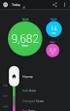 MANUALE D USO INDICE Indice 2 A360 Manuale d'uso 9 Introduzione 9 Polar A360 9 Cavo USB 10 App Polar Flow 10 Software Polar FlowSync 10 Servizio web Polar Flow 10 Operazioni preliminari 11 Configurazione
MANUALE D USO INDICE Indice 2 A360 Manuale d'uso 9 Introduzione 9 Polar A360 9 Cavo USB 10 App Polar Flow 10 Software Polar FlowSync 10 Servizio web Polar Flow 10 Operazioni preliminari 11 Configurazione
Manuale Utente Garmin vívofit 2
 Manuale Utente Garmin vívofit Messaggio pubblicitario con finalità promozionale. Posteprotezione Innova Infortuni è un contratto assicurativo infortuni, malattia e assistenza. Prima dell adesione leggere
Manuale Utente Garmin vívofit Messaggio pubblicitario con finalità promozionale. Posteprotezione Innova Infortuni è un contratto assicurativo infortuni, malattia e assistenza. Prima dell adesione leggere
Bluetooth Fitness Armband
 Bluetooth Fitness Armband User's Manual DENVER BFA-10 ALL RIGHTS RESERVED.COPYRIGHT DENVER ELECTRONICS A/S. www.denver-electronics.com DENVER BFA-10 Manuale utente braccialetto intelligente: italiano [Compatibilità]
Bluetooth Fitness Armband User's Manual DENVER BFA-10 ALL RIGHTS RESERVED.COPYRIGHT DENVER ELECTRONICS A/S. www.denver-electronics.com DENVER BFA-10 Manuale utente braccialetto intelligente: italiano [Compatibilità]
IRISPen Air 7. Guida rapida per l uso. (Android)
 IRISPen Air 7 Guida rapida per l uso (Android) La Guida rapida per l'uso viene fornita per aiutarvi a iniziare a usare IRISPen Air TM 7. Leggere la guida prima di utilizzare lo scanner e il relativo software.
IRISPen Air 7 Guida rapida per l uso (Android) La Guida rapida per l'uso viene fornita per aiutarvi a iniziare a usare IRISPen Air TM 7. Leggere la guida prima di utilizzare lo scanner e il relativo software.
IRISPen Air 7. Guida rapida per l uso. (ios)
 IRISPen Air 7 Guida rapida per l uso (ios) La Guida rapida per l'uso viene fornita per aiutarvi a iniziare a usare IRISPen TM Air 7. Leggere la guida prima di utilizzare lo scanner e il relativo software.
IRISPen Air 7 Guida rapida per l uso (ios) La Guida rapida per l'uso viene fornita per aiutarvi a iniziare a usare IRISPen TM Air 7. Leggere la guida prima di utilizzare lo scanner e il relativo software.
INDICE mywellness key mywellness key mywellness key mywellness key mywellness key
 MANUALE D USO IT 1 INDICE 1. mywellness key... 3 2. Cos è mywellness key... 3 3. Cosa sono i Move... 4 4. Cosa visualizza il display... 5 5. Come indossare mywellness key... 7 6. Primo utilizzo... 8 7.
MANUALE D USO IT 1 INDICE 1. mywellness key... 3 2. Cos è mywellness key... 3 3. Cosa sono i Move... 4 4. Cosa visualizza il display... 5 5. Come indossare mywellness key... 7 6. Primo utilizzo... 8 7.
Manuale d'uso del Nokia Drive 3.0
 Manuale d'uso del Nokia Drive 3.0 Edizione 1.0 2 Indice Indice Informazioni su Nokia Drive 3 Navigare in auto verso la propria destinazione 3 Salvare o visualizzare un luogo 4 Guida vocale 5 Scaricare
Manuale d'uso del Nokia Drive 3.0 Edizione 1.0 2 Indice Indice Informazioni su Nokia Drive 3 Navigare in auto verso la propria destinazione 3 Salvare o visualizzare un luogo 4 Guida vocale 5 Scaricare
CycloAgent v2 Manuale utente
 CycloAgent v2 Manuale utente Indice Introduzione...2 Disinstallazione dell'utility MioShare attuale...2 Installazione di CycloAgent...4 Accesso...8 Registrazione del dispositivo...8 Annullamento della
CycloAgent v2 Manuale utente Indice Introduzione...2 Disinstallazione dell'utility MioShare attuale...2 Installazione di CycloAgent...4 Accesso...8 Registrazione del dispositivo...8 Annullamento della
Manuale d'uso del Connection Manager
 Manuale d'uso del Connection Manager Edizione 1.0 2 Indice Informazioni sull'applicazione Gestione connessioni 3 Operazioni preliminari 3 Aprire l'applicazione Gestione connessioni 3 Visualizzare lo stato
Manuale d'uso del Connection Manager Edizione 1.0 2 Indice Informazioni sull'applicazione Gestione connessioni 3 Operazioni preliminari 3 Aprire l'applicazione Gestione connessioni 3 Visualizzare lo stato
ALTERNATYVA MOBILE GUIDA RAPIDA ALLA CONFIGURAZIONE DEL ROUTER
 ALTERNATYVA MOBILE GUIDA RAPIDA ALLA CONFIGURAZIONE DEL ROUTER Gentile Cliente, ti ringraziamo per aver scelto il servizio AlternatYva. Attraverso i semplici passi di seguito descritti, potrai da subito
ALTERNATYVA MOBILE GUIDA RAPIDA ALLA CONFIGURAZIONE DEL ROUTER Gentile Cliente, ti ringraziamo per aver scelto il servizio AlternatYva. Attraverso i semplici passi di seguito descritti, potrai da subito
POLAR EQUINE FT1 HEALTHCHECK. Guida introduttiva
 POLAR EQUINE FT1 HEALTHCHECK Guida introduttiva 1. COMPONENTI DEL PRODOTTO 1. Trasmettitore T31 con manubrio: il trasmettitore invia in modo preciso il segnale della frequenza cardiaca al training computer.
POLAR EQUINE FT1 HEALTHCHECK Guida introduttiva 1. COMPONENTI DEL PRODOTTO 1. Trasmettitore T31 con manubrio: il trasmettitore invia in modo preciso il segnale della frequenza cardiaca al training computer.
Domande frequenti su Eee Pad TF201
 I6915 Domande frequenti su Eee Pad TF201 Gestione file... 2 Come accedere ai dati salvati nella scheda SD, microsd e in un dispositivo USB? 2 Come spostare il file selezionato in un altra cartella?...
I6915 Domande frequenti su Eee Pad TF201 Gestione file... 2 Come accedere ai dati salvati nella scheda SD, microsd e in un dispositivo USB? 2 Come spostare il file selezionato in un altra cartella?...
GUIDA PER LA CONNESSIONE ALLA RETE WIRELESS E ALL USO DEL SERVIZIO BERGAMO Wi-Fi
 GUIDA PER LA CONNESSIONE ALLA RETE WIRELESS E ALL USO DEL SERVIZIO BERGAMO Wi-Fi Requisiti necessari per l utilizzo di Bergamo Wifi: - Computer/Tablet/Smartphone dotato di interfaccia wireless - Disporre
GUIDA PER LA CONNESSIONE ALLA RETE WIRELESS E ALL USO DEL SERVIZIO BERGAMO Wi-Fi Requisiti necessari per l utilizzo di Bergamo Wifi: - Computer/Tablet/Smartphone dotato di interfaccia wireless - Disporre
Gui Gu d i a d ra r p a i p d i a V d o a d f a one Int fone In e t r e net rnet Box Key Mini
 Guida rapida Vodafone Internet Key Box Mini Ideato per Vodafone QSG_VMCLite_v31_10-2007_e172_IT.1 1 10/10/07 14:39:10 QSG_VMCLite_v31_10-2007_e172_IT.2 2 10/10/07 14:39:11 Benvenuti nel mondo della connessione
Guida rapida Vodafone Internet Key Box Mini Ideato per Vodafone QSG_VMCLite_v31_10-2007_e172_IT.1 1 10/10/07 14:39:10 QSG_VMCLite_v31_10-2007_e172_IT.2 2 10/10/07 14:39:11 Benvenuti nel mondo della connessione
Guida rapida Vodafone Internet Box
 Guida rapida Vodafone Internet Box Benvenuti nel mondo della connessione dati in mobilità di Vodafone Internet Box. In questa guida spieghiamo come installare e cominciare a utilizzare Vodafone Internet
Guida rapida Vodafone Internet Box Benvenuti nel mondo della connessione dati in mobilità di Vodafone Internet Box. In questa guida spieghiamo come installare e cominciare a utilizzare Vodafone Internet
Caratteristiche principali
 Caratteristiche principali Telefono piccolo e leggero con interfaccia USB per la telefonia VoIP via internet. Compatibile con il programma Skype. Alta qualità audio a 16-bit. Design compatto con tastiera
Caratteristiche principali Telefono piccolo e leggero con interfaccia USB per la telefonia VoIP via internet. Compatibile con il programma Skype. Alta qualità audio a 16-bit. Design compatto con tastiera
FASCIA POLAR EQUINE. Guida introduttiva
 FASCIA POLAR EQUINE Guida introduttiva 1. CONTENUTO DEL SET 1. Fascia: gli elettrodi in plastica (A, B) sul retro della fascia rilevano la frequenza cardiaca. La tasca (C) protegge il sensore di frequenza
FASCIA POLAR EQUINE Guida introduttiva 1. CONTENUTO DEL SET 1. Fascia: gli elettrodi in plastica (A, B) sul retro della fascia rilevano la frequenza cardiaca. La tasca (C) protegge il sensore di frequenza
210 Guida introduttiva
 210 Guida introduttiva m Rider 210 Rider 210 è dotato di un barometro che mostra l'altitudine in tempo reale. Questo dispositivo è dotato di tre tasti usati per diverse funzioni. Funzione tasti 1 INDIETRO
210 Guida introduttiva m Rider 210 Rider 210 è dotato di un barometro che mostra l'altitudine in tempo reale. Questo dispositivo è dotato di tre tasti usati per diverse funzioni. Funzione tasti 1 INDIETRO
Your Detecting Connection. Manuale utente. support@xchange2.net
 Your Detecting Connection Manuale utente support@xchange2.net 4901-0133-4 ii Sommario Sommario Installazione... 4 Termini e condizioni dell applicazione XChange 2...4 Configurazione delle Preferenze utente...
Your Detecting Connection Manuale utente support@xchange2.net 4901-0133-4 ii Sommario Sommario Installazione... 4 Termini e condizioni dell applicazione XChange 2...4 Configurazione delle Preferenze utente...
ISTRUZIONI PER L INSTALLAZIONE
 DOC00162/08.15 ISTRUZIONI PER L INSTALLAZIONE Manuale d uso www.atagitalia.com Benvenuti in, il termostato Wi-Fi di ATAG. Quello che ti serve per collegare il nuovo con il vostro smartphone o tablet: 1.
DOC00162/08.15 ISTRUZIONI PER L INSTALLAZIONE Manuale d uso www.atagitalia.com Benvenuti in, il termostato Wi-Fi di ATAG. Quello che ti serve per collegare il nuovo con il vostro smartphone o tablet: 1.
Motorola Phone Tools. Guida rapida
 Motorola Phone Tools Guida rapida Sommario Requisiti minimi...2 Operazioni preliminari all'installazione Motorola Phone Tools...3 Installazione Motorola Phone Tools...4 Installazione e configurazione del
Motorola Phone Tools Guida rapida Sommario Requisiti minimi...2 Operazioni preliminari all'installazione Motorola Phone Tools...3 Installazione Motorola Phone Tools...4 Installazione e configurazione del
Guida Google Cloud Print
 Guida Google Cloud Print Versione 0 ITA Definizioni delle note Nella presente Guida dell utente viene utilizzato lo stile che segue per contrassegnare le note: Le note forniscono istruzioni da seguire
Guida Google Cloud Print Versione 0 ITA Definizioni delle note Nella presente Guida dell utente viene utilizzato lo stile che segue per contrassegnare le note: Le note forniscono istruzioni da seguire
Manuale d'uso HERE Maps
 Manuale d'uso HERE Maps Edizione 1.0 IT HERE Maps HERE Maps mostra ciò che si trova nelle vicinanze e guida verso il luogo in cui si desidera andare. È possibile: Trovare città, strade e servizi Trovare
Manuale d'uso HERE Maps Edizione 1.0 IT HERE Maps HERE Maps mostra ciò che si trova nelle vicinanze e guida verso il luogo in cui si desidera andare. È possibile: Trovare città, strade e servizi Trovare
LaCie Ethernet Disk mini Domande frequenti (FAQ)
 LaCie Ethernet Disk mini Domande frequenti (FAQ) Installazione Che cosa occorre fare per installare l unità LaCie Ethernet Disk mini? A. Collegare il cavo Ethernet alla porta LAN sul retro dell unità LaCie
LaCie Ethernet Disk mini Domande frequenti (FAQ) Installazione Che cosa occorre fare per installare l unità LaCie Ethernet Disk mini? A. Collegare il cavo Ethernet alla porta LAN sul retro dell unità LaCie
Utilizzo della APP IrriframeVoice. Versione 1.0 maggio 2015
 Utilizzo della APP IrriframeVoice Versione 1.0 maggio 2015 0.0 Installazione Sul telefono o sul tablet andare sullo store delle applicazioni per scaricare la APP A seconda del sistema operativo del telefono
Utilizzo della APP IrriframeVoice Versione 1.0 maggio 2015 0.0 Installazione Sul telefono o sul tablet andare sullo store delle applicazioni per scaricare la APP A seconda del sistema operativo del telefono
Manuale Applicazione ViviBici
 Manuale Applicazione ViviBici Indice Panoramica... 3 Home... 3 Menu Laterale... 4 Percorso... 8 Diario... 12 Bonus... 14 Ciclisti Urbani... 17 Area Clienti... 18 Sicurstrada... 19 2 Panoramica Chi passa
Manuale Applicazione ViviBici Indice Panoramica... 3 Home... 3 Menu Laterale... 4 Percorso... 8 Diario... 12 Bonus... 14 Ciclisti Urbani... 17 Area Clienti... 18 Sicurstrada... 19 2 Panoramica Chi passa
ATOLLO BACKUP GUIDA INSTALLAZIONE E CONFIGURAZIONE
 ATOLLO BACKUP GUIDA INSTALLAZIONE E CONFIGURAZIONE PREMESSA La presente guida è da considerarsi come aiuto per l utente per l installazione e configurazione di Atollo Backup. La guida non vuole approfondire
ATOLLO BACKUP GUIDA INSTALLAZIONE E CONFIGURAZIONE PREMESSA La presente guida è da considerarsi come aiuto per l utente per l installazione e configurazione di Atollo Backup. La guida non vuole approfondire
Manuale MOBILE APP EVOLUZIONE UFFICIO
 Manuale MOBILE APP EVOLUZIONE UFFICIO Guida per terminali ANDROID Release 1.1 1 Sommario 1 INTRODUZIONE... 3 2 INSTALLAZIONE DELL APP... 4 3 AVVIO DELL APP... 6 4 EFFETTUARE UNA CHIAMATA... 7 4.1 SERVIZIO
Manuale MOBILE APP EVOLUZIONE UFFICIO Guida per terminali ANDROID Release 1.1 1 Sommario 1 INTRODUZIONE... 3 2 INSTALLAZIONE DELL APP... 4 3 AVVIO DELL APP... 6 4 EFFETTUARE UNA CHIAMATA... 7 4.1 SERVIZIO
Fiery Driver Configurator
 2015 Electronics For Imaging, Inc. Per questo prodotto, il trattamento delle informazioni contenute nella presente pubblicazione è regolato da quanto previsto in Avvisi legali. 16 novembre 2015 Indice
2015 Electronics For Imaging, Inc. Per questo prodotto, il trattamento delle informazioni contenute nella presente pubblicazione è regolato da quanto previsto in Avvisi legali. 16 novembre 2015 Indice
EM1017 Scheda di rete Gigabit USB 3.0
 EM1017 Scheda di rete Gigabit USB 3.0 2 ITALIANO EM1017 - Scheda di rete Gigabit USB 3.0 Contenuti 1.0 Introduzione... 2 1.1 Funzioni e caratteristiche... 2 1.2 Contenuto della confezione... 2 1.3 Operazioni
EM1017 Scheda di rete Gigabit USB 3.0 2 ITALIANO EM1017 - Scheda di rete Gigabit USB 3.0 Contenuti 1.0 Introduzione... 2 1.1 Funzioni e caratteristiche... 2 1.2 Contenuto della confezione... 2 1.3 Operazioni
DESKTOP. Uso del sistema operativo Windows XP e gestione dei file. Vediamo in dettaglio queste parti.
 Uso del sistema operativo Windows XP e gestione dei file DESKTOP All accensione del nostro PC, il BIOS (Basic Input Output System) si occupa di verificare, attraverso una serie di test, che il nostro hardware
Uso del sistema operativo Windows XP e gestione dei file DESKTOP All accensione del nostro PC, il BIOS (Basic Input Output System) si occupa di verificare, attraverso una serie di test, che il nostro hardware
MimioMobile Manuale dell utente. mimio.com
 MimioMobile Manuale dell utente mimio.com 2013 Mimio. Tutti i diritti riservati. Ultima revisione 03.09.2013. Non è consentita la riproduzione o la trasmissione di alcuna parte del presente documento in
MimioMobile Manuale dell utente mimio.com 2013 Mimio. Tutti i diritti riservati. Ultima revisione 03.09.2013. Non è consentita la riproduzione o la trasmissione di alcuna parte del presente documento in
knfbreader Mobile kreader Mobile
 knfbreader Mobile kreader Mobile Istruzioni di installazione Copyright 2009 knfb Reading Technology, Inc. www.knfbreader.eu Tutti i diritti riservati. Altri nomi di ditte o prodotti sono marchi o marchi
knfbreader Mobile kreader Mobile Istruzioni di installazione Copyright 2009 knfb Reading Technology, Inc. www.knfbreader.eu Tutti i diritti riservati. Altri nomi di ditte o prodotti sono marchi o marchi
Configurazione di una connessione DUN USB
 Configurazione di una connessione DUN USB Cercare la lettera "U" in questa posizione È possibile collegare lo smartphone Palm Treo 750v e il computer mediante il cavo di sincronizzazione USB per accedere
Configurazione di una connessione DUN USB Cercare la lettera "U" in questa posizione È possibile collegare lo smartphone Palm Treo 750v e il computer mediante il cavo di sincronizzazione USB per accedere
Sistemico Srl unip. Via Ceresani, 8. 60044 Fabriano AN. Tel 0732 251820. Powered by Sistemico
 2014 Sistemico Srl unip. Via Ceresani, 8 Powered by Sistemico 60044 Fabriano AN Tel 0732 251820 INDICE INDICE 2 Istallazione della APP... 3 Per Android... 3 Per IOS 4 Avvio APP... 5 Collegamento elettrocardiografo
2014 Sistemico Srl unip. Via Ceresani, 8 Powered by Sistemico 60044 Fabriano AN Tel 0732 251820 INDICE INDICE 2 Istallazione della APP... 3 Per Android... 3 Per IOS 4 Avvio APP... 5 Collegamento elettrocardiografo
APP SECURKEYPAD ANDROID. ----------------------- Manuale Edizione 1.0
 APP SECURKEYPAD ANDROID ----------------------- Manuale Edizione 1.0 Securforce Srl email : info@securforce.com web : www.securforce.com Rev. 1.0 del 01/06/2014 Ver. firmware 6.XX Manuale installatore
APP SECURKEYPAD ANDROID ----------------------- Manuale Edizione 1.0 Securforce Srl email : info@securforce.com web : www.securforce.com Rev. 1.0 del 01/06/2014 Ver. firmware 6.XX Manuale installatore
Content Manager 2 Manuale utente
 Content Manager 2 Manuale utente Fare riferimento a questo manuale per informazioni sull'utilizzo di Content Manager 2 per la consultazione, l'acquisto, il download e l'installazione di aggiornamenti e
Content Manager 2 Manuale utente Fare riferimento a questo manuale per informazioni sull'utilizzo di Content Manager 2 per la consultazione, l'acquisto, il download e l'installazione di aggiornamenti e
UNIVERSAL COVER 101 KBT Custodia Universale con Tastiera Bluetooth per Tablet 10.1
 UNIVERSAL COVER 101 KBT Custodia Universale con Tastiera Bluetooth per Tablet 10.1 MANUALE UTENTE XPADCV101KBT www.hamletcom.com Gentile Cliente, La ringraziamo per la fiducia riposta nei nostri prodotti.
UNIVERSAL COVER 101 KBT Custodia Universale con Tastiera Bluetooth per Tablet 10.1 MANUALE UTENTE XPADCV101KBT www.hamletcom.com Gentile Cliente, La ringraziamo per la fiducia riposta nei nostri prodotti.
TS-CNS. Tessera Sanitaria Carta Nazionale dei Servizi. Manuale di installazione e configurazione. Versione 02.00 del 21.01.2014
 TS-CNS Tessera Sanitaria Carta Nazionale dei Servizi Versione 02.00 del 21.01.2014 - Sistema Operativo Microsoft Windows 32/64 bit - Carte Athena Per conoscere tutti i servizi della TS CNS visita il sito:
TS-CNS Tessera Sanitaria Carta Nazionale dei Servizi Versione 02.00 del 21.01.2014 - Sistema Operativo Microsoft Windows 32/64 bit - Carte Athena Per conoscere tutti i servizi della TS CNS visita il sito:
GPS Personal Tracker Localizzatore Personale GPS GPS-TK90. Guida Rapida
 GPS Personal Tracker Localizzatore Personale GPS GPS-TK90 Guida Rapida 1. Pulsanti e Segnalazioni 1 LED GPS (blu) acceso batteria in carica 1 lampeggio ogni 5 sec dispositivo in sleep 1 sec on - 1 sec
GPS Personal Tracker Localizzatore Personale GPS GPS-TK90 Guida Rapida 1. Pulsanti e Segnalazioni 1 LED GPS (blu) acceso batteria in carica 1 lampeggio ogni 5 sec dispositivo in sleep 1 sec on - 1 sec
SP-1101W/SP-2101W Quick Installation Guide
 SP-1101W/SP-2101W Quick Installation Guide 05-2014 / v1.0 1 I. Informazioni sul prodotto I-1. Contenuti del pacchetto I-2. Switch Smart Plug Pannello frontale Guida di installazione rapida CD con guida
SP-1101W/SP-2101W Quick Installation Guide 05-2014 / v1.0 1 I. Informazioni sul prodotto I-1. Contenuti del pacchetto I-2. Switch Smart Plug Pannello frontale Guida di installazione rapida CD con guida
Welcome to the World of PlayStation Guida introduttiva
 Welcome to the World of PlayStation Guida introduttiva Italiano PCH-2016 7025572 Primo utilizzo del sistema PlayStation Vita Premere per 5 secondi Accendere il sistema PS Vita. Alla prima accensione del
Welcome to the World of PlayStation Guida introduttiva Italiano PCH-2016 7025572 Primo utilizzo del sistema PlayStation Vita Premere per 5 secondi Accendere il sistema PS Vita. Alla prima accensione del
Guida per l utente di PrintMe Mobile 3.0
 Guida per l utente di PrintMe Mobile 3.0 Descrizione del contenuto Informazioni su PrintMe Mobile Requisiti del sistema Stampa Soluzione dei problemi Informazioni su PrintMe Mobile PrintMe Mobile è una
Guida per l utente di PrintMe Mobile 3.0 Descrizione del contenuto Informazioni su PrintMe Mobile Requisiti del sistema Stampa Soluzione dei problemi Informazioni su PrintMe Mobile PrintMe Mobile è una
Manuale Utente Guglielmo MILESTONE
 ZONE Manuale Utente Guglielmo MILESTONE Guglielmo S.r.l. Strada Parma, 35/D5 43010 Pilastro di Langhirano (PR) Fan us on facebook Titolo: Manuale Utente - Guglielmo MILESTONE Versione: 1.0 Copyright 2004-2011
ZONE Manuale Utente Guglielmo MILESTONE Guglielmo S.r.l. Strada Parma, 35/D5 43010 Pilastro di Langhirano (PR) Fan us on facebook Titolo: Manuale Utente - Guglielmo MILESTONE Versione: 1.0 Copyright 2004-2011
Copyright. Rinuncia e limitazione di responsabilità
 Manuale Palm Dialer Copyright Copyright 2002 Palm, Inc. Tutti i diritti riservati. Graffiti e Palm OS sono marchi depositati Palm, Inc. Palm ed il logo Palm sono marchi di fabbrica di Palm, Inc. Altri
Manuale Palm Dialer Copyright Copyright 2002 Palm, Inc. Tutti i diritti riservati. Graffiti e Palm OS sono marchi depositati Palm, Inc. Palm ed il logo Palm sono marchi di fabbrica di Palm, Inc. Altri
Microsoft Windows 7: Guida introduttiva
 Microsoft Windows 7: Guida introduttiva Configurazione di Windows 7 Il tuo computer Dell è preconfigurato con il sistema operativo Microsoft Windows 7 se lo hai selezionato al momento dell'acquisto. Per
Microsoft Windows 7: Guida introduttiva Configurazione di Windows 7 Il tuo computer Dell è preconfigurato con il sistema operativo Microsoft Windows 7 se lo hai selezionato al momento dell'acquisto. Per
testo 330i Strumento di analisi dei fumi Messa in funzione & sicurezza
 testo 330i Strumento di analisi dei fumi Messa in funzione & sicurezza 2 1 Messa in funzione 1 Messa in funzione 1.1. Installare l app Per far funzionare lo strumento di misura testo 330i è necessario
testo 330i Strumento di analisi dei fumi Messa in funzione & sicurezza 2 1 Messa in funzione 1 Messa in funzione 1.1. Installare l app Per far funzionare lo strumento di misura testo 330i è necessario
Guida Google Cloud Print
 Guida Google Cloud Print Versione B ITA Definizioni delle note Nella presente Guida dell utente viene utilizzato lo stile che segue per contrassegnare le note: Le note forniscono istruzioni da seguire
Guida Google Cloud Print Versione B ITA Definizioni delle note Nella presente Guida dell utente viene utilizzato lo stile che segue per contrassegnare le note: Le note forniscono istruzioni da seguire
SOMMARIO. INTRODUZIONE 3 Caratteristiche principali 3 Contenuto della confezione 4 Figura e legenda del prodotto 5 Legenda simboli del display 8
 SOMMARIO INTRODUZIONE 3 Caratteristiche principali 3 Contenuto della confezione 4 Figura e legenda del prodotto 5 Legenda simboli del display 8 COME SI INSTALLA 9 Predisposizione 9 Installazione delle
SOMMARIO INTRODUZIONE 3 Caratteristiche principali 3 Contenuto della confezione 4 Figura e legenda del prodotto 5 Legenda simboli del display 8 COME SI INSTALLA 9 Predisposizione 9 Installazione delle
POLAR CADENCE SENSOR POLAR SPEED SENSOR
 POLAR CADENCE SENSOR POLAR SPEED SENSOR Model:Y6 Manuale d uso 1 ID: ID: A 2 B A ITALIANO Il sensore di cadenza Polar è stato progettato per misurare la cadenza, ovvero il numero di pedalate al minuto.
POLAR CADENCE SENSOR POLAR SPEED SENSOR Model:Y6 Manuale d uso 1 ID: ID: A 2 B A ITALIANO Il sensore di cadenza Polar è stato progettato per misurare la cadenza, ovvero il numero di pedalate al minuto.
STELLA SUITE Manuale d'uso
 STELLA SUITE Manuale d'uso Stella Suite Manuale d'uso v. 1.2014 INDICE Sezione Pagina 1. Introduzione a Stella Suite Componenti Requisiti sistema Panorama della schermata iniziale 2. Installazione di Stella
STELLA SUITE Manuale d'uso Stella Suite Manuale d'uso v. 1.2014 INDICE Sezione Pagina 1. Introduzione a Stella Suite Componenti Requisiti sistema Panorama della schermata iniziale 2. Installazione di Stella
Come configurare l accesso ad Internet con il tuo telefonino GPRS EDGE* UMTS* (Sistema Operativi Microsoft Win95 e Win98).
 Come configurare l accesso ad Internet con il tuo telefonino GPRS EDGE* UMTS* (Sistema Operativi Microsoft Win95 e Win98). OPERAZIONI PRELIMINARI Registrati gratuitamente al servizio I-BOX: qualora non
Come configurare l accesso ad Internet con il tuo telefonino GPRS EDGE* UMTS* (Sistema Operativi Microsoft Win95 e Win98). OPERAZIONI PRELIMINARI Registrati gratuitamente al servizio I-BOX: qualora non
EW1051 Lettore di schede USB
 EW1051 Lettore di schede USB 2 ITALIANO EW1051 Lettore di schede USB Contenuti 1.0 Introduzione... 2 1.1 Funzioni e caratteristiche... 2 1.2 Contenuto della confezione... 2 2.0 Installazione del EW1051
EW1051 Lettore di schede USB 2 ITALIANO EW1051 Lettore di schede USB Contenuti 1.0 Introduzione... 2 1.1 Funzioni e caratteristiche... 2 1.2 Contenuto della confezione... 2 2.0 Installazione del EW1051
Guida Google Cloud Print
 Guida Google Cloud Print Versione 0 ITA Definizioni delle note Nella presente Guida dell utente viene utilizzata la seguente icona: Le note forniscono istruzioni da seguire in determinate situazioni o
Guida Google Cloud Print Versione 0 ITA Definizioni delle note Nella presente Guida dell utente viene utilizzata la seguente icona: Le note forniscono istruzioni da seguire in determinate situazioni o
In questo manuale, si fa riferimento a ipod touch 5a generazione e iphone 5 con il solo termine iphone con connettore Lightning.
 In questo manuale, si fa riferimento a ipod touch 5a generazione e iphone 5 con il solo termine iphone con connettore Lightning. Per collegare un iphone con connettore Lightning ad SPH-DA100 AppRadio e
In questo manuale, si fa riferimento a ipod touch 5a generazione e iphone 5 con il solo termine iphone con connettore Lightning. Per collegare un iphone con connettore Lightning ad SPH-DA100 AppRadio e
Indice 2. Introduzione 8. Operazioni preliminari 10. Configurazione dell A300 10. Configurazione rapida 11. Impostazioni di base 11.
 MANUALE D USO INDICE Indice 2 Introduzione 8 Operazioni preliminari 10 Configurazione dell A300 10 Configurazione rapida 11 Impostazioni di base 11 Cinturino 11 Funzioni dei pulsanti e struttura del menu
MANUALE D USO INDICE Indice 2 Introduzione 8 Operazioni preliminari 10 Configurazione dell A300 10 Configurazione rapida 11 Impostazioni di base 11 Cinturino 11 Funzioni dei pulsanti e struttura del menu
filrbox Guida all uso dell applicazione DESKTOP Pag. 1 di 27
 filrbox Guida all uso dell applicazione DESKTOP Pag. 1 di 27 Sommario Introduzione... 3 Download dell applicazione Desktop... 4 Scelta della versione da installare... 5 Installazione... 6 Installazione
filrbox Guida all uso dell applicazione DESKTOP Pag. 1 di 27 Sommario Introduzione... 3 Download dell applicazione Desktop... 4 Scelta della versione da installare... 5 Installazione... 6 Installazione
Cardio Coach N. cat. 42.7005
 Cardio Coach N. cat. 42.7005 Istruzioni per l uso del cardiofrequenzimetro Cardio Coach HiTRAX 1. Introduzione Congratulazioni! Lei è ora possessore di un cardiofrequenzimentro Cardio Coach HiTrax. L apparecchio
Cardio Coach N. cat. 42.7005 Istruzioni per l uso del cardiofrequenzimetro Cardio Coach HiTRAX 1. Introduzione Congratulazioni! Lei è ora possessore di un cardiofrequenzimentro Cardio Coach HiTrax. L apparecchio
Come usare P-touch Transfer Manager
 Come usare P-touch Transfer Manager Versione 0 ITA Introduzione Avviso importante Il contenuto di questo documento e le specifiche di questo prodotto sono soggetti a modifica senza preavviso. Brother si
Come usare P-touch Transfer Manager Versione 0 ITA Introduzione Avviso importante Il contenuto di questo documento e le specifiche di questo prodotto sono soggetti a modifica senza preavviso. Brother si
Modem e rete locale (LAN)
 Modem e rete locale (LAN) Guida per l'utente Copyright 2007 Hewlett-Packard Development Company, L.P. Le informazioni contenute in questo documento sono soggette a modifiche senza preavviso. Le sole garanzie
Modem e rete locale (LAN) Guida per l'utente Copyright 2007 Hewlett-Packard Development Company, L.P. Le informazioni contenute in questo documento sono soggette a modifiche senza preavviso. Le sole garanzie
Registratore Dati Umidità e Temperatura
 Manuale d'istruzioni Registratore Dati Umidità e Temperatura Modello RHT Introduzione Congratulazioni per aver acquistato questo Registratore Dati di Temperatura e Umidità. Con questo strumento, si possono
Manuale d'istruzioni Registratore Dati Umidità e Temperatura Modello RHT Introduzione Congratulazioni per aver acquistato questo Registratore Dati di Temperatura e Umidità. Con questo strumento, si possono
CONDIZIONATORE SMART: MANUALE UTENTE
 CONDIZIONATORE SMART: MANUALE UTENTE Conforme agli standard IDA Da105762 CS351U-WIFI(MBD) SOMMARIO 1 DICHIARAZIONE DI CONFORMITÀ... 1 1 DICHIARAZIONE DI CONFORMITÀ Con la presente dichiariamo che questo
CONDIZIONATORE SMART: MANUALE UTENTE Conforme agli standard IDA Da105762 CS351U-WIFI(MBD) SOMMARIO 1 DICHIARAZIONE DI CONFORMITÀ... 1 1 DICHIARAZIONE DI CONFORMITÀ Con la presente dichiariamo che questo
User Manual SWB100. Smart Wristband Bracelet Intelligent Intelligentes Armband Braccialetto Intelligente Pulsera Inteligente DE IT
 User Manual SWB100 August International Ltd United Kingdom Tel: +44 (0) 845 250 0586 www.augustint.com EN FR DE IT ES Smart Wristband Bracelet Intelligent Intelligentes Armband Braccialetto Intelligente
User Manual SWB100 August International Ltd United Kingdom Tel: +44 (0) 845 250 0586 www.augustint.com EN FR DE IT ES Smart Wristband Bracelet Intelligent Intelligentes Armband Braccialetto Intelligente
1 Per iniziare... 3 1.1 Impostazioni di base... 3 1.2 Impostazione della classe di attività... 4 1.3 Spostamento nei menu... 7 1.
 it Guida rapida 1 2 1 Per iniziare............................................................................. 3 1.1 Impostazioni di base....................................................... 3 1.2 Impostazione
it Guida rapida 1 2 1 Per iniziare............................................................................. 3 1.1 Impostazioni di base....................................................... 3 1.2 Impostazione
Panoramica Masergy Communicator
 Panoramica Masergy Communicator Guida rapida di riferimento Versione 20 marzo 2014 1 Cos'è Masergy Communicator? Masergy Communicator fornisce agli utenti finali un'esperienza di comunicazione unificata
Panoramica Masergy Communicator Guida rapida di riferimento Versione 20 marzo 2014 1 Cos'è Masergy Communicator? Masergy Communicator fornisce agli utenti finali un'esperienza di comunicazione unificata
Istruzioni mcashier. Accettare i pagamenti. Stornare i pagamenti
 Istruzioni mcashier Accettare i pagamenti 1. Digitate l importo di acquisto nell app. Ove desiderato, sotto l importo inserite una nota relativa all acquisto (ad es. nome del prodotto) che figurerà sul
Istruzioni mcashier Accettare i pagamenti 1. Digitate l importo di acquisto nell app. Ove desiderato, sotto l importo inserite una nota relativa all acquisto (ad es. nome del prodotto) che figurerà sul
CD 600 IntelliLink, Navi 650, Navi 950 IntelliLink Domande frequenti. Italiano. Ottobre 2015. Elenco dei contenuti
 Elenco dei contenuti 1. Audio... 1 2. Navigazione (solo con e Navi 650)... 2 3. Telefono... 3 4. Riconoscimento vocale (solo con CD 600 IntelliLink e )... 4 5. Altro... 5 1. Audio D: Come posso passare
Elenco dei contenuti 1. Audio... 1 2. Navigazione (solo con e Navi 650)... 2 3. Telefono... 3 4. Riconoscimento vocale (solo con CD 600 IntelliLink e )... 4 5. Altro... 5 1. Audio D: Come posso passare
Programma applicativo di protezione LOCK Manuale per l utente V2.22-T05
 Programma applicativo di protezione LOCK Manuale per l utente V2.22-T05 Sommario A. Introduzione... 2 B. Descrizione generale... 2 C. Caratteristiche... 3 D. Prima di utilizzare il programma applicativo
Programma applicativo di protezione LOCK Manuale per l utente V2.22-T05 Sommario A. Introduzione... 2 B. Descrizione generale... 2 C. Caratteristiche... 3 D. Prima di utilizzare il programma applicativo
SURFING TAB 1 WIFI. Manuale Istruzioni - Italiano
 SURFING TAB 1 WIFI Manuale Istruzioni - Italiano Capitolo 1:Panoramica 1.1 Aspetto 1.2 Pulsanti Pulsante di alimentazione Premere a lungo il pulsante di accensione per 2-3 secondi per accendere lo schermo
SURFING TAB 1 WIFI Manuale Istruzioni - Italiano Capitolo 1:Panoramica 1.1 Aspetto 1.2 Pulsanti Pulsante di alimentazione Premere a lungo il pulsante di accensione per 2-3 secondi per accendere lo schermo
SP Z30 dual USB per ipad e iphone Manuale per l utente
 SP Z30 dual USB per ipad e iphone Manuale per l utente SOMMARIO 1. Diritti intellettuali e d autore Dichiarazione di non responsabilita...3 2. Introduzione...4 3. Requisiti del sistema...4 4. Illustrazione
SP Z30 dual USB per ipad e iphone Manuale per l utente SOMMARIO 1. Diritti intellettuali e d autore Dichiarazione di non responsabilita...3 2. Introduzione...4 3. Requisiti del sistema...4 4. Illustrazione
TELE2Internet ADSL Manuale d'uso
 TELE2Internet ADSL Manuale d'uso Il presente Manuale d'uso include le istruzioni di installazione per TELE2Internet e TELE2Internet ADSL. Per installare TELE2Internet ADSL, consultare pagina 3. Sommario
TELE2Internet ADSL Manuale d'uso Il presente Manuale d'uso include le istruzioni di installazione per TELE2Internet e TELE2Internet ADSL. Per installare TELE2Internet ADSL, consultare pagina 3. Sommario
PRODUZIONE PAGELLE IN FORMATO PDF
 Requisiti minimi: PRODUZIONE, FIRMA E PUBBLICAZIONE DELLA PAGELLA ELETTRONICA CON ALUNNI WINDOWS PRODUZIONE PAGELLE IN FORMATO PDF Argo Alunni Windows aggiornato alla versione più recente. Adobe PDF CREATOR,
Requisiti minimi: PRODUZIONE, FIRMA E PUBBLICAZIONE DELLA PAGELLA ELETTRONICA CON ALUNNI WINDOWS PRODUZIONE PAGELLE IN FORMATO PDF Argo Alunni Windows aggiornato alla versione più recente. Adobe PDF CREATOR,
Manuale Amministratore Legalmail Enterprise. Manuale ad uso degli Amministratori del Servizio Legalmail Enterprise
 Manuale Amministratore Legalmail Enterprise Manuale ad uso degli Amministratori del Servizio Legalmail Enterprise Pagina 2 di 16 Manuale Amministratore Legalmail Enterprise Introduzione a Legalmail Enterprise...3
Manuale Amministratore Legalmail Enterprise Manuale ad uso degli Amministratori del Servizio Legalmail Enterprise Pagina 2 di 16 Manuale Amministratore Legalmail Enterprise Introduzione a Legalmail Enterprise...3
Guida Rapida di Syncronize Backup
 Guida Rapida di Syncronize Backup 1) SOMMARIO 2) OPZIONI GENERALI 3) SINCRONIZZAZIONE 4) BACKUP 1) - SOMMARIO Syncronize Backup è un software progettato per la tutela dei dati, ed integra due soluzioni
Guida Rapida di Syncronize Backup 1) SOMMARIO 2) OPZIONI GENERALI 3) SINCRONIZZAZIONE 4) BACKUP 1) - SOMMARIO Syncronize Backup è un software progettato per la tutela dei dati, ed integra due soluzioni
1. REQUISITI 2. ACQUISTO E CREAZIONE ACCOUNT. Selezionare il veicolo sul sito http://citroen.navigation.com/
 CITROËN DANGER ALERTS MANUALE DEL SISTEMA DI NAVIGAZIONE SU TABLET CON TOUCHSCREEN DA 7'' In questo documento viene descritta la procedura per l'acquisto, il download e l'installazione degli aggiornamenti
CITROËN DANGER ALERTS MANUALE DEL SISTEMA DI NAVIGAZIONE SU TABLET CON TOUCHSCREEN DA 7'' In questo documento viene descritta la procedura per l'acquisto, il download e l'installazione degli aggiornamenti
Nokia C110/C111 scheda LAN senza filo Manuale di installazione
 Nokia C110/C111 scheda LAN senza filo Manuale di installazione DICHIARAZIONE DI CONFORMITÀ Noi, NOKIA MOBILE PHONES Ltd dichiariamo sotto la nostra esclusiva responsabilità che i prodotti DTN-10 e DTN-11
Nokia C110/C111 scheda LAN senza filo Manuale di installazione DICHIARAZIONE DI CONFORMITÀ Noi, NOKIA MOBILE PHONES Ltd dichiariamo sotto la nostra esclusiva responsabilità che i prodotti DTN-10 e DTN-11
Outlook Plugin per VTECRM
 Outlook Plugin per VTECRM MANUALE UTENTE Sommario Capitolo 1: Installazione e Login... 2 1 Requisiti di installazione... 2 2 Installazione... 3 3 Primo Login... 4 Capitolo 2: Lavorare con Outlook Plugin...
Outlook Plugin per VTECRM MANUALE UTENTE Sommario Capitolo 1: Installazione e Login... 2 1 Requisiti di installazione... 2 2 Installazione... 3 3 Primo Login... 4 Capitolo 2: Lavorare con Outlook Plugin...
SMART BLUETOOTH KEYBOARD Tastiera Bluetooth con Supporto Removibile per Smartphone e Tablet PC
 SMART BLUETOOTH KEYBOARD Tastiera Bluetooth con Supporto Removibile per Smartphone e Tablet PC MANUALE UTENTE XPADKK100BTMS www.hamletcom.com Gentile Cliente, La ringraziamo per la fiducia riposta nei
SMART BLUETOOTH KEYBOARD Tastiera Bluetooth con Supporto Removibile per Smartphone e Tablet PC MANUALE UTENTE XPADKK100BTMS www.hamletcom.com Gentile Cliente, La ringraziamo per la fiducia riposta nei
Manuale NetSupport v.10.70.6 Liceo G. Cotta Marco Bolzon
 NOTE PRELIMINARI: 1. La versione analizzata è quella del laboratorio beta della sede S. Davide di Porto, ma il programma è presente anche nel laboratorio alfa (Porto) e nel laboratorio di informatica della
NOTE PRELIMINARI: 1. La versione analizzata è quella del laboratorio beta della sede S. Davide di Porto, ma il programma è presente anche nel laboratorio alfa (Porto) e nel laboratorio di informatica della
HP Advanced Profiling Solution Guide introduttiva
 HP Advanced Profiling Solution Guide introduttiva Benvenuti nella Guida rapida di HP APS. HP APS è stato installato correttamente sul computer ed è stato effettuato l accesso alla Guida rapida mediante
HP Advanced Profiling Solution Guide introduttiva Benvenuti nella Guida rapida di HP APS. HP APS è stato installato correttamente sul computer ed è stato effettuato l accesso alla Guida rapida mediante
Guida di Opzioni Fiery 1.3 (client)
 2015 Electronics For Imaging. Per questo prodotto, il trattamento delle informazioni contenute nella presente pubblicazione è regolato da quanto previsto in Avvisi legali. 27 gennaio 2015 Indice 3 Indice...5
2015 Electronics For Imaging. Per questo prodotto, il trattamento delle informazioni contenute nella presente pubblicazione è regolato da quanto previsto in Avvisi legali. 27 gennaio 2015 Indice 3 Indice...5
Guida di Brother Image Viewer per Android
 Guida di Brother Image Viewer per Android Versione 0 ITA Definizioni delle note Nella presente Guida dell utente viene utilizzata la seguente icona: NOTA Le note forniscono istruzioni da seguire in determinate
Guida di Brother Image Viewer per Android Versione 0 ITA Definizioni delle note Nella presente Guida dell utente viene utilizzata la seguente icona: NOTA Le note forniscono istruzioni da seguire in determinate
ISTRUZIONI OPERATIVE AGGIORNAMENTO DEL 18/04/2013
 ISTRUZIONI OPERATIVE AGGIORNAMENTO DEL 18/04/2013 Settore: Oggetto: Servizi diversi per la Clientela Istruzioni operative sul Servizio MB Mobile Banking Banca Passadore Guida operativa Indice degli argomenti
ISTRUZIONI OPERATIVE AGGIORNAMENTO DEL 18/04/2013 Settore: Oggetto: Servizi diversi per la Clientela Istruzioni operative sul Servizio MB Mobile Banking Banca Passadore Guida operativa Indice degli argomenti
Aggiornamenti Sistema Addendum per l utente
 Aggiornamenti Sistema Addendum per l utente Aggiornamenti Sistema è un servizio del server di stampa che consente di tenere il software di sistema sul proprio server di stampa sempre aggiornato con gli
Aggiornamenti Sistema Addendum per l utente Aggiornamenti Sistema è un servizio del server di stampa che consente di tenere il software di sistema sul proprio server di stampa sempre aggiornato con gli
Avviso per il prodotto
 Inizia qui Copyright 2013 Hewlett-Packard Development Company, L.P. Windows è un marchio registrato negli Stati Uniti di Microsoft Corporation. Le informazioni contenute in questo documento sono soggette
Inizia qui Copyright 2013 Hewlett-Packard Development Company, L.P. Windows è un marchio registrato negli Stati Uniti di Microsoft Corporation. Le informazioni contenute in questo documento sono soggette
Microtech Srl. GPS TRACKER v3.0
 Microtech Srl GPS TRACKER v3.0 Manuale d Uso Rev1-1 - Indice: Descrizione pag. 3 Caratteristiche. pag. 3 Accensione/Spegnimento.. pag. 4 Funzionamento pag. 4 Segnalazione di errore pag. 4 Segnalazione
Microtech Srl GPS TRACKER v3.0 Manuale d Uso Rev1-1 - Indice: Descrizione pag. 3 Caratteristiche. pag. 3 Accensione/Spegnimento.. pag. 4 Funzionamento pag. 4 Segnalazione di errore pag. 4 Segnalazione
Introduzione. Introduzione a NTI Shadow. Panoramica della schermata iniziale
 Introduzione Introduzione a NTI Shadow Benvenuti in NTI Shadow! Il nostro software consente agli utenti di pianificare dei processi di backup continui che copiano una o più cartelle ( origine del backup
Introduzione Introduzione a NTI Shadow Benvenuti in NTI Shadow! Il nostro software consente agli utenti di pianificare dei processi di backup continui che copiano una o più cartelle ( origine del backup
STRUMENTI PER L ACCESSIBILITÀ DEL COMPUTER.
 STRUMENTI PER L ACCESSIBILITÀ DEL COMPUTER. Windows 7 e 8 strumenti per l ipovisione. Windows Seven/8 offrono ottimi strumenti per personalizzare la visualizzazione in caso di ipovisione: - una lente di
STRUMENTI PER L ACCESSIBILITÀ DEL COMPUTER. Windows 7 e 8 strumenti per l ipovisione. Windows Seven/8 offrono ottimi strumenti per personalizzare la visualizzazione in caso di ipovisione: - una lente di
1. Il Client Skype for Business
 1. Il Client Skype for Business 2. Configurare una Periferica Audio 3. Personalizzare una Periferica Audio 4. Gestire gli Stati di Presenza 5. Tabella Stati di Presenza 6. Iniziare una Chiamata 7. Iniziare
1. Il Client Skype for Business 2. Configurare una Periferica Audio 3. Personalizzare una Periferica Audio 4. Gestire gli Stati di Presenza 5. Tabella Stati di Presenza 6. Iniziare una Chiamata 7. Iniziare
http://arezzo.motouristoffice.it
 Istruzioni l invio telematico della DICHIARAZIONE PREZZI E SERVIZI, per l installazione del lettore Smart Card, e l installazione di DIKE http://arezzo.motouristoffice.it 1 Vi sarà sufficiente inserire
Istruzioni l invio telematico della DICHIARAZIONE PREZZI E SERVIZI, per l installazione del lettore Smart Card, e l installazione di DIKE http://arezzo.motouristoffice.it 1 Vi sarà sufficiente inserire
Per cosa posso utilizzarlo?
 Guida rapida Vodafone Mobile Connect Card Express Vodafone Broadband Benvenuti nel mondo della connessione dati in mobilità di Vodafone Mobile Connect Card Express. In questa guida spieghiamo come installare
Guida rapida Vodafone Mobile Connect Card Express Vodafone Broadband Benvenuti nel mondo della connessione dati in mobilità di Vodafone Mobile Connect Card Express. In questa guida spieghiamo come installare
CycloAgent Manuale utente
 CycloAgent Manuale utente Indice Introduzione... 2 Disinstallazione dell'utility MioShare attuale... 2 Installazione di CycloAgent... 3 Uso di CycloAgent... 7 Registrazione del dispositivo... 8 Backup
CycloAgent Manuale utente Indice Introduzione... 2 Disinstallazione dell'utility MioShare attuale... 2 Installazione di CycloAgent... 3 Uso di CycloAgent... 7 Registrazione del dispositivo... 8 Backup
MANUALE D'USO E PRIMA CONFIGURAZIONE. Telecamera IP Wireless
 MANUALE D'USO E PRIMA CONFIGURAZIONE Telecamera IP Wireless Modello 090-IPW G.S.A. Elettronica www.gsaelettronica.com pag. 1 Indice Precauzioni... Pag. 3 Avvertenze e Note... Pag. 4 Software e collegamenti....
MANUALE D'USO E PRIMA CONFIGURAZIONE Telecamera IP Wireless Modello 090-IPW G.S.A. Elettronica www.gsaelettronica.com pag. 1 Indice Precauzioni... Pag. 3 Avvertenze e Note... Pag. 4 Software e collegamenti....
RILEVA LIGHT Manuale dell Utente
 RILEVA LIGHT Manuale dell Utente 1. COME INSTALLARE RILEVA LIGHT (per la prima volta) NUOVO UTENTE Entrare nel sito internet www.centropaghe.it Cliccare per visitare l area riservata alla Rilevazione Presenze.
RILEVA LIGHT Manuale dell Utente 1. COME INSTALLARE RILEVA LIGHT (per la prima volta) NUOVO UTENTE Entrare nel sito internet www.centropaghe.it Cliccare per visitare l area riservata alla Rilevazione Presenze.
Istruzioni per l uso della Guida. Icone utilizzate in questa Guida. Istruzioni per l uso della Guida. Software di backup LaCie Guida per l utente
 Istruzioni per l uso della Guida Istruzioni per l uso della Guida Sulla barra degli strumenti: Pagina precedente / Pagina successiva Passa alla pagina Indice / Passa alla pagina Precauzioni Stampa Ottimizzate
Istruzioni per l uso della Guida Istruzioni per l uso della Guida Sulla barra degli strumenti: Pagina precedente / Pagina successiva Passa alla pagina Indice / Passa alla pagina Precauzioni Stampa Ottimizzate
Guida Google Cloud Print
 Guida Google Cloud Print Versione 0 ITA Definizioni delle note Nella presente Guida dell utente viene utilizzata la seguente icona: Le note forniscono istruzioni da seguire in determinate situazioni o
Guida Google Cloud Print Versione 0 ITA Definizioni delle note Nella presente Guida dell utente viene utilizzata la seguente icona: Le note forniscono istruzioni da seguire in determinate situazioni o
GENIUSPRO. Installazione del software Installazione del driver Configurazione del software Registrazione Attivazione
 1 GENIUSPRO REQUISITI DI SISTEMA PC con Processore Pentium Dual-Core inside 2 Gb di memoria RAM Porta USB 2 Gb di spazio disponibile su HD Scheda video e monitor da 1280x1024 Sistema operativo: Windows
1 GENIUSPRO REQUISITI DI SISTEMA PC con Processore Pentium Dual-Core inside 2 Gb di memoria RAM Porta USB 2 Gb di spazio disponibile su HD Scheda video e monitor da 1280x1024 Sistema operativo: Windows
Fast Mobile Card. Guida all utilizzo.
 Fast Mobile Card. Guida all utilizzo. M o b i l e V i d e o C o m p a n y Fast Mobile Card 3. È la scheda per PC portatili che grazie alla rete UMTS di 3 permette di collegarsi ad Internet in modalità
Fast Mobile Card. Guida all utilizzo. M o b i l e V i d e o C o m p a n y Fast Mobile Card 3. È la scheda per PC portatili che grazie alla rete UMTS di 3 permette di collegarsi ad Internet in modalità
